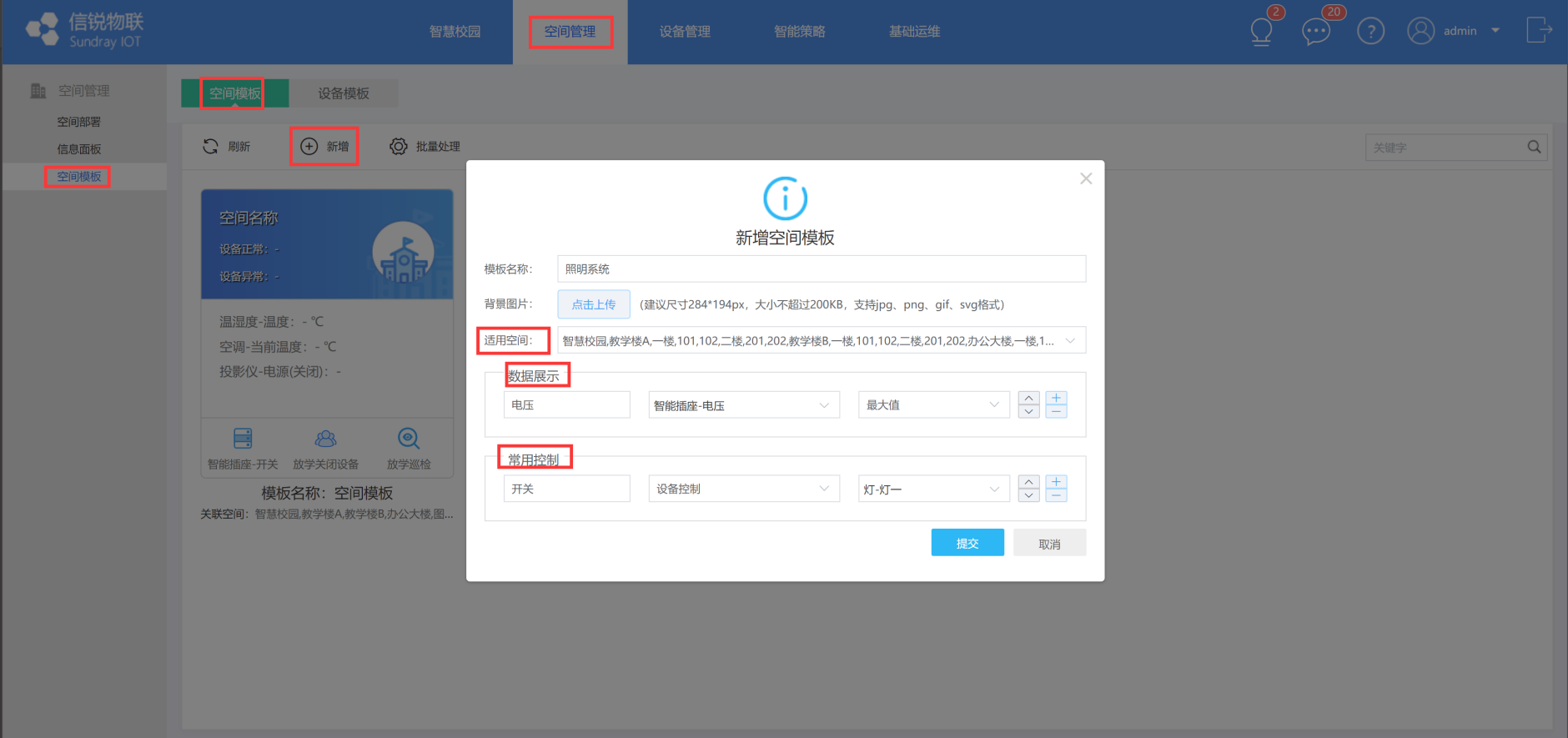更新时间:2024-07-23
1组网架构

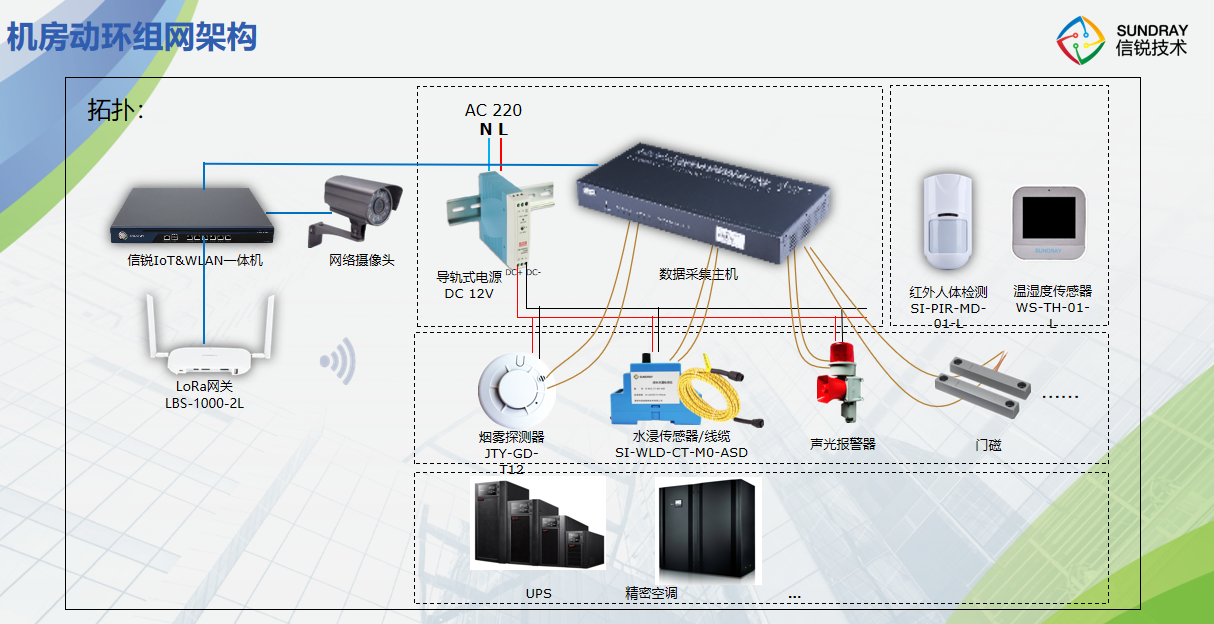
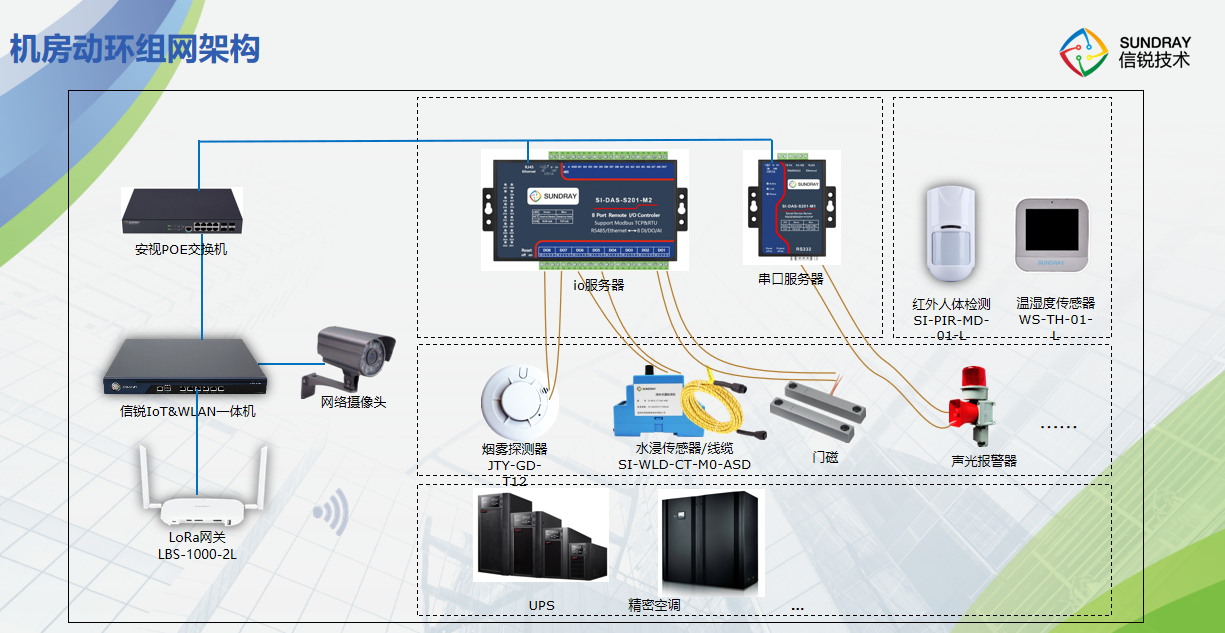
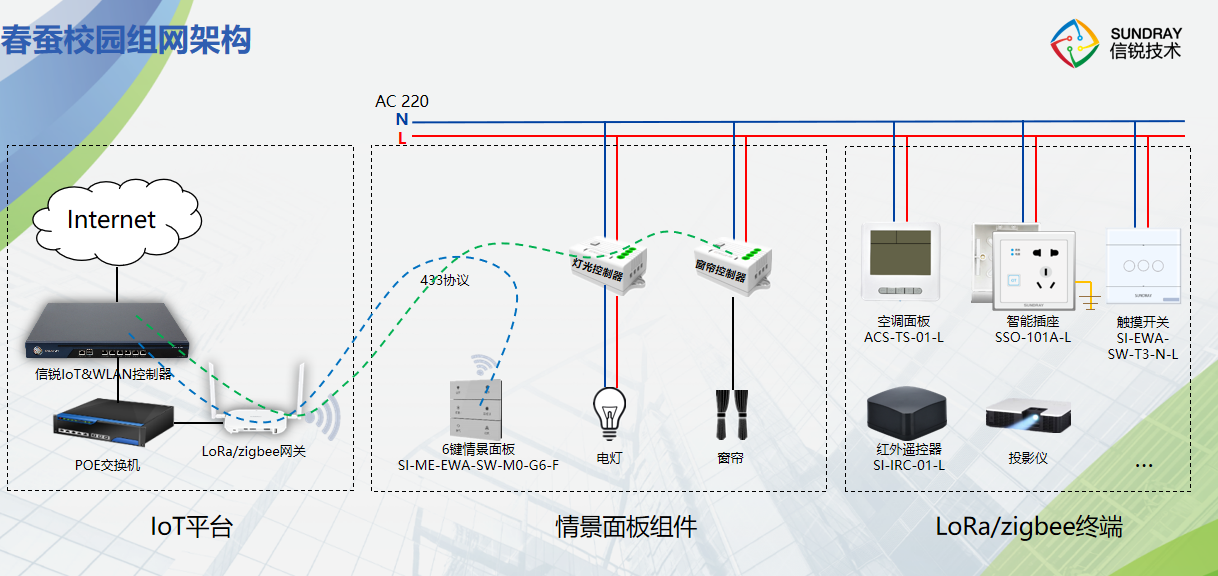
2平台登陆
2.1物联网平台登入
第一步:登入物联网平台,首先需要确认NAC已经升级了物联网平台的升级包。如果没有升级需要在suppor平台上下载:https://support.sundray.com.cn/productSoftware/list?product_id=23。下载完成以后使用升级工具升级控制器即可。注:信锐NAC6100与NAC6200两个型号无法同时支持无线+物联网双平台。
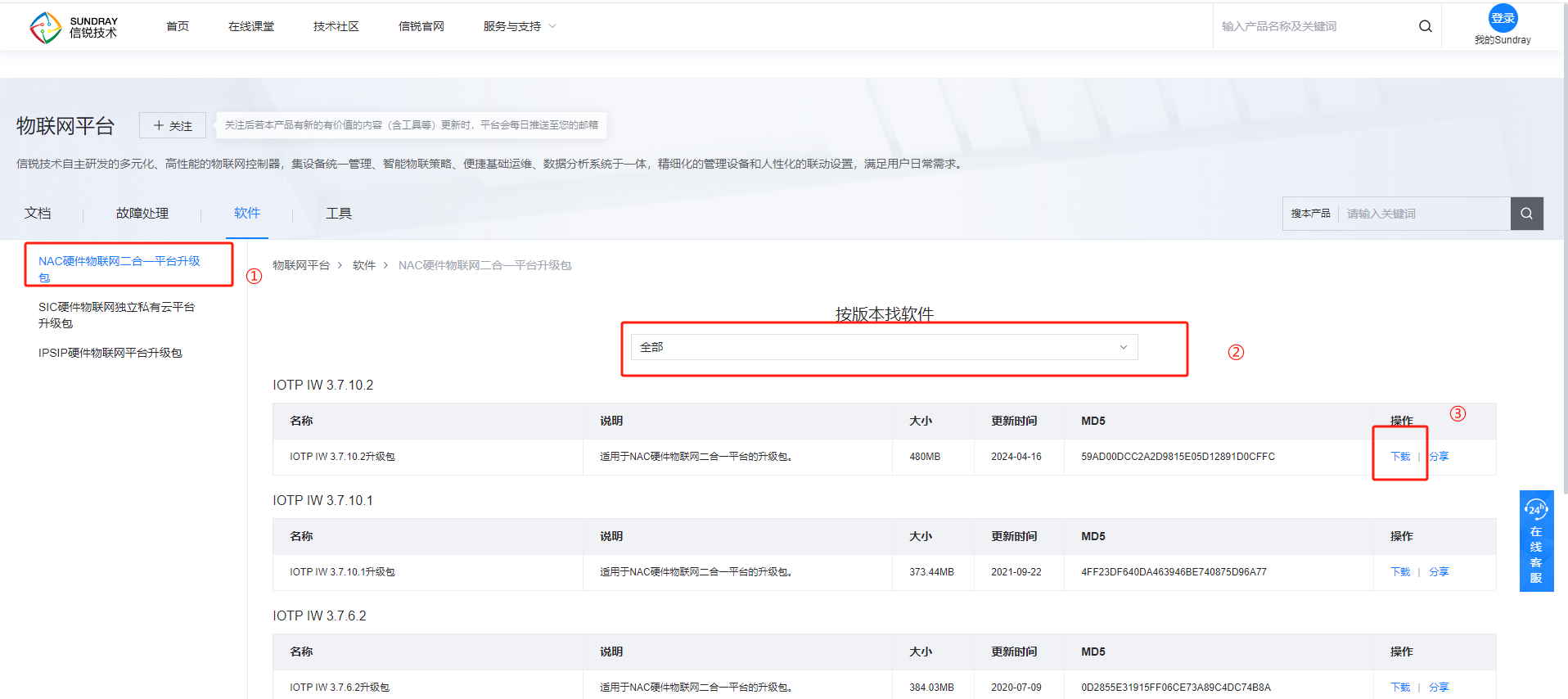
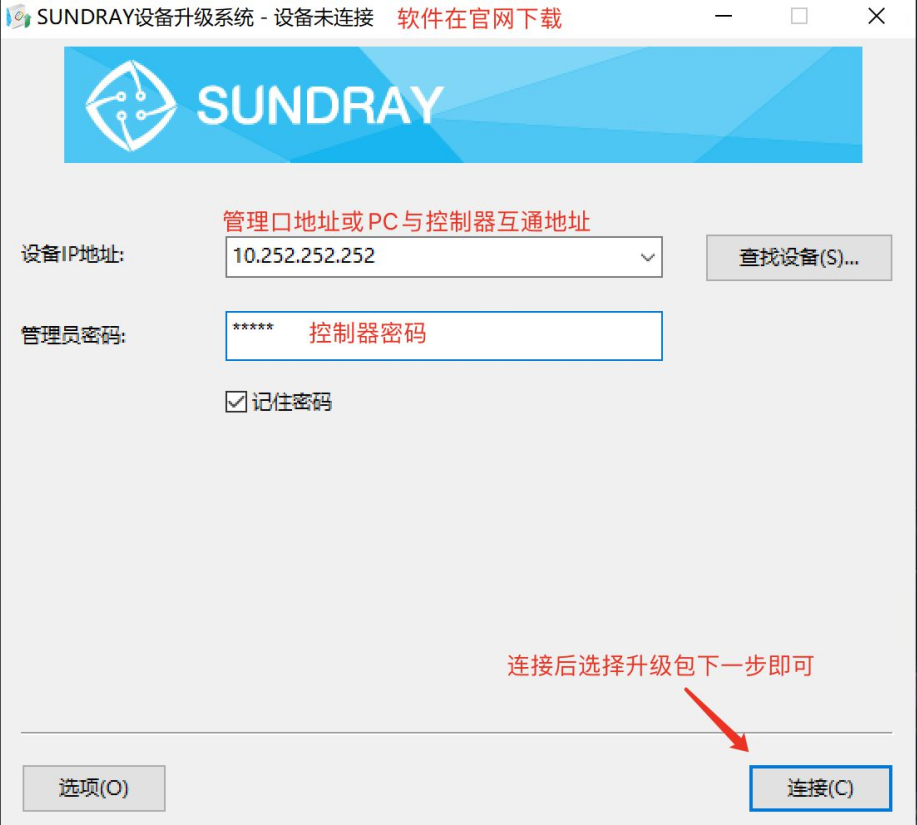
第二步:在【应用中心】->【服务管理】->【服务配置】,开启物联网服务且点击物联网配置设置开启物联网平台类型。需要设置为私有云使用,目前已经不开放公有云服务。已开启的平台可以直接在控制器登陆平台点击物联网平台链接即可。
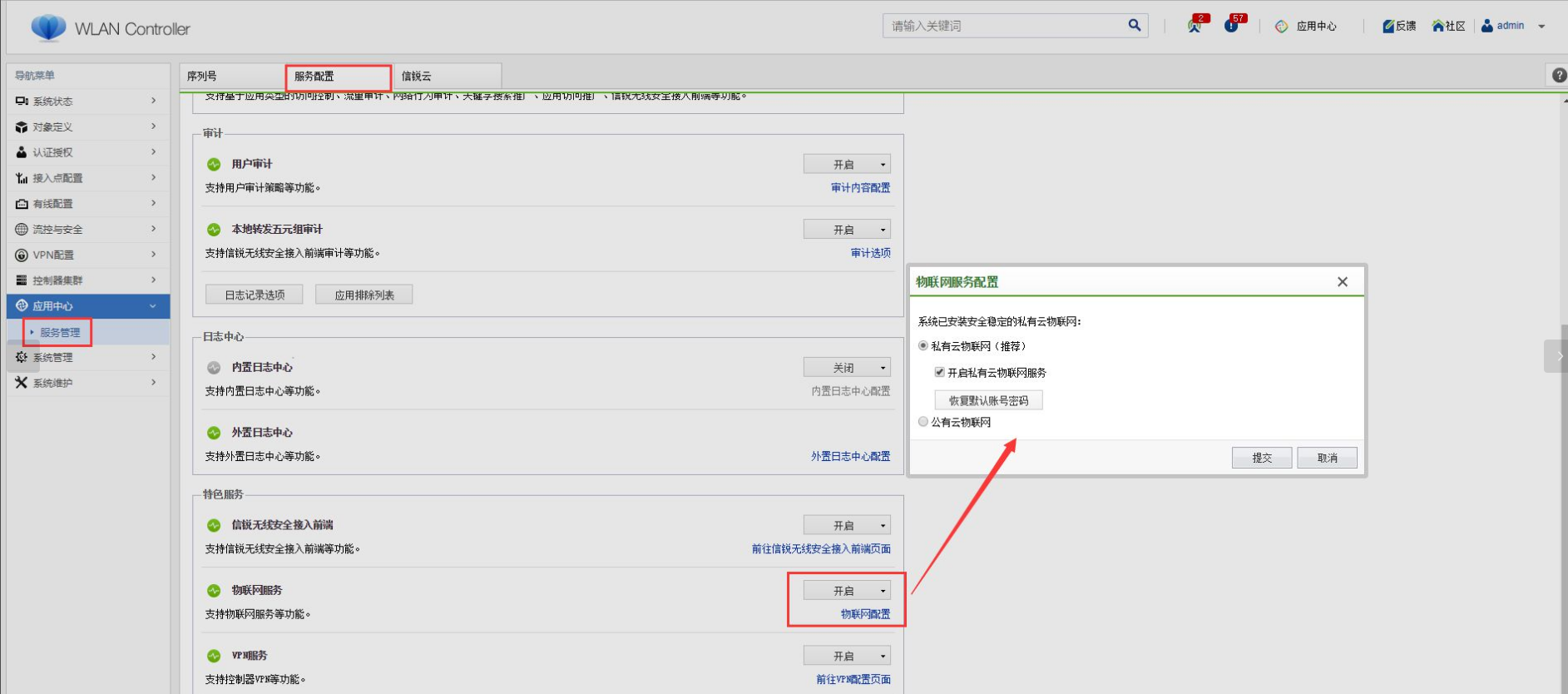
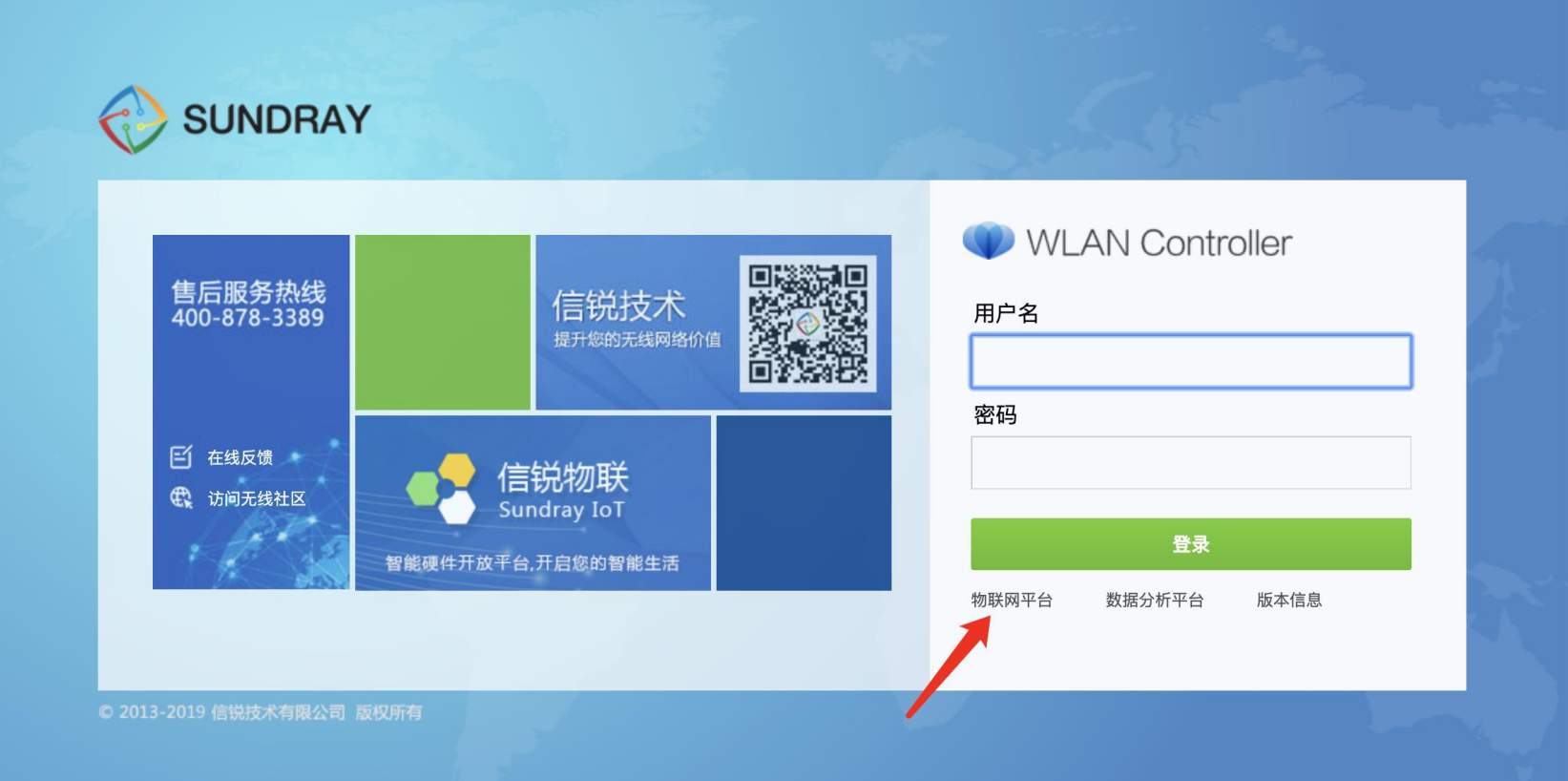
第三步:点击【应用中心】->【物联网平台】打开物联网平台页面。默认的账号密码为admin,这样就可以登入物联网平台了。注:若购买为独立物联网控制器则直接在管理口登陆控制器即可。
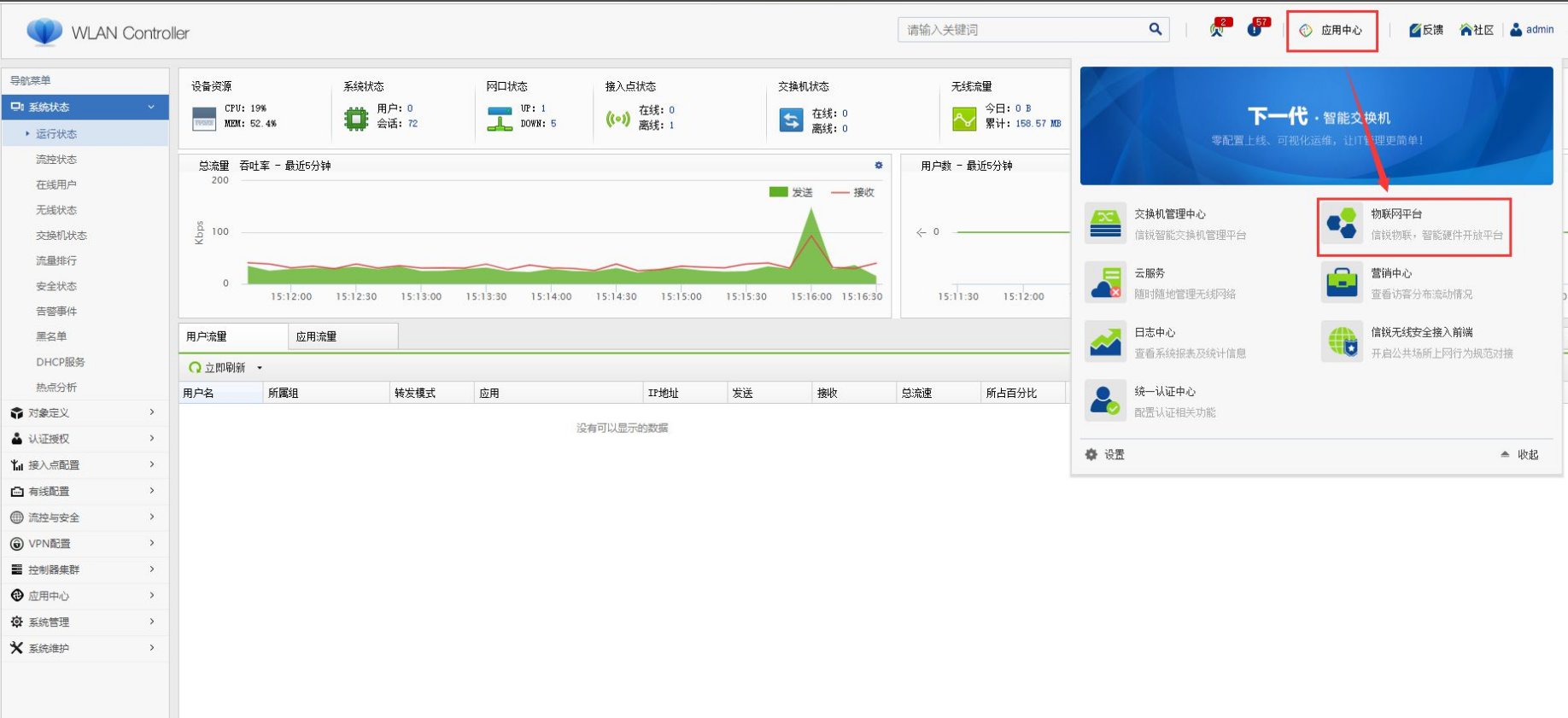
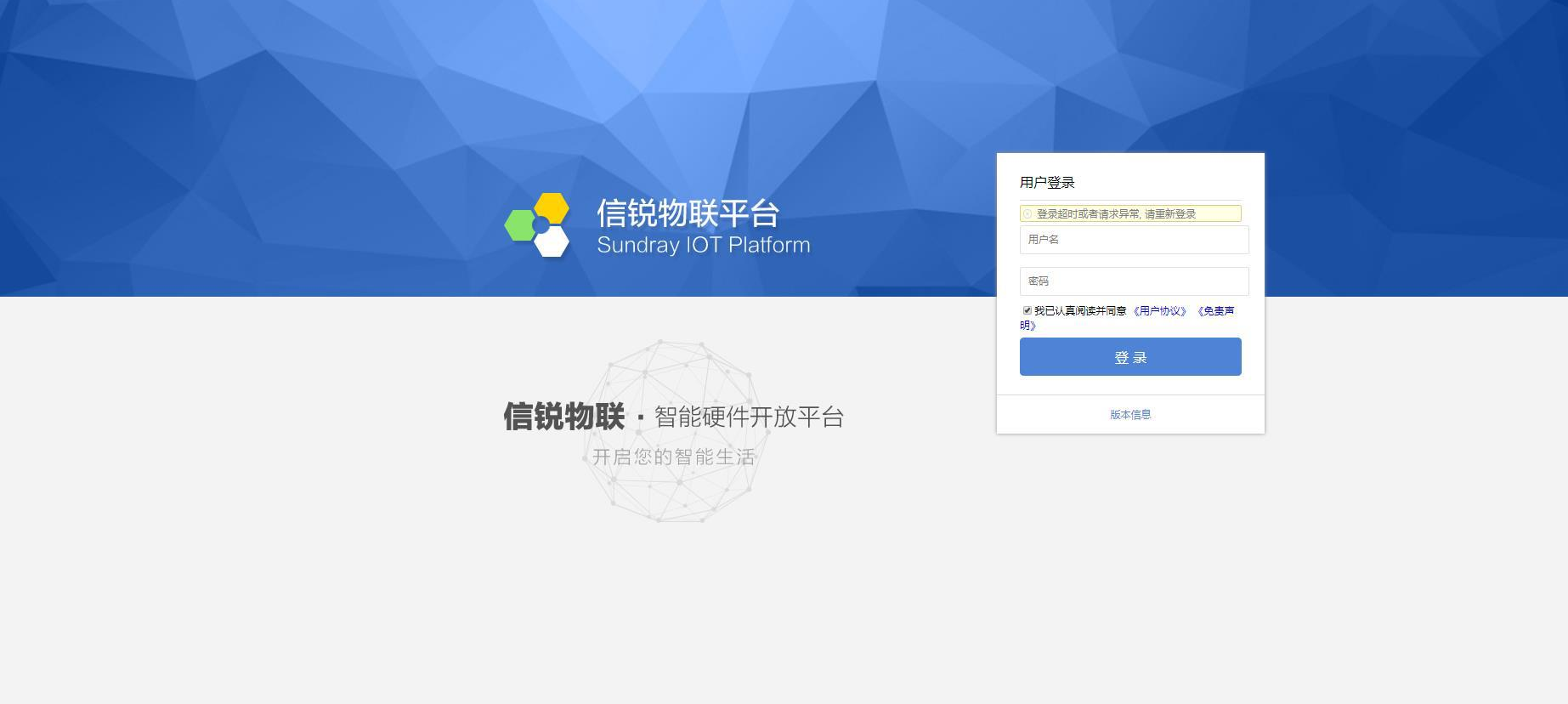
3设备激活
采取分步分层方法对设备进行激活:
第一步:网关层激活,例如激活物联网关(LoRa/zigbee/三合一)、采集主机、物联网交换机等是通过TCP/IP形式上线设备。
第二步:对于内置LoRa的设备直接在平台上导入SN和KEY激活,例如数据采集器、红外网关、LoRa型温湿度传感器等通过LoRa协议上线设备。
第三步:对于内置zigbee的设备直接在平台上导入EUI64地址(mac地址)激活,例如调光电源、光照传感器等通过zigbee协议上线设备。
第四步:对于内置433模块的设备直接在平台导入设备ID激活,例如单火开关、窗帘控制器、灯光控制器等通过433信号上线的设备。
第五步:对于非内置LoRa/zigbee/433模块的设备,例如市电检测模块(RS485/modbus)、烟雾传感器(干节点)、UPS(RS232)、一体机(SNMP仅采集主机支持对接)、门禁(DO开关量)等包括湿节点、电压/电流型输入等类型设备,需要在采集器、采集主机、串口服务器或io服务器上添加子设备激活。
网关类设备(物联网关(LoRa/zigbee/三合一)、采集主机)的激活方式有2种:
1.手动指定:通过信锐配置工具手动指定云平台地址
2.自动发现:通过DHCP option43 方式在云平台上发现 另外,物联网交换机激活方式为TCP/IP自动发现,只需要控制器与物联网交换机网络互通即可,详细激活方式可见《信锐课堂-机房标准化实施与配置》
3.1手动指定
1.在support平台或者物联网平台下载信锐配置工具:https://support.sundray.com/productTool/read?product_id=23&id=82&category_id=0
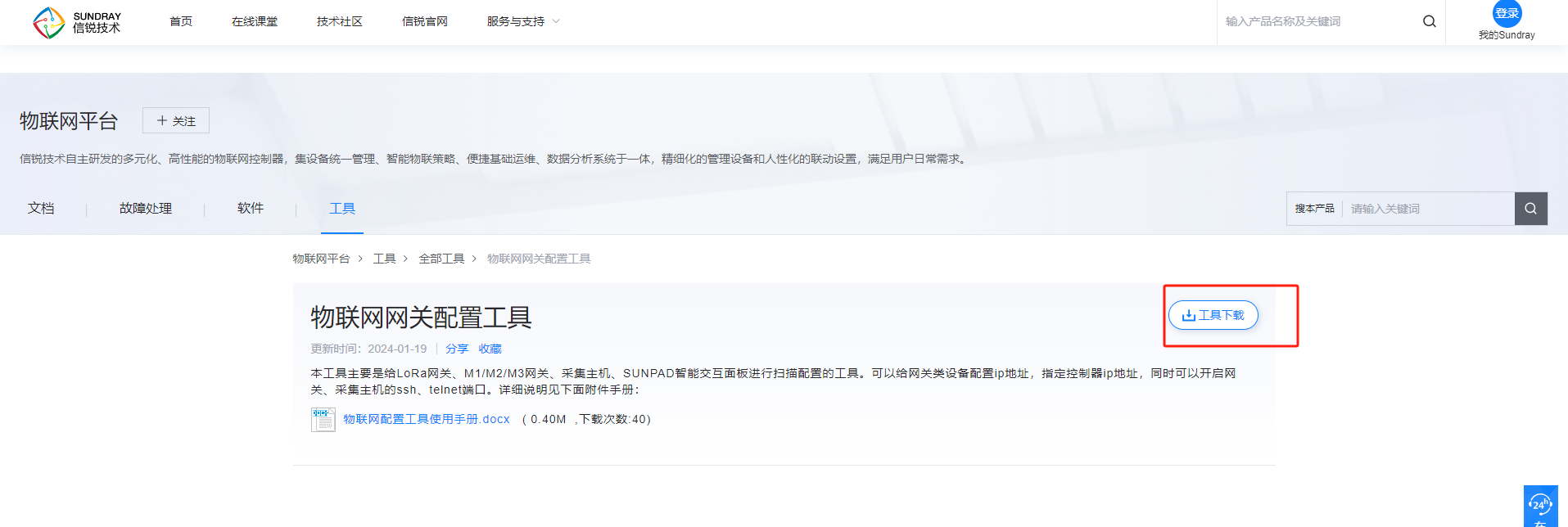
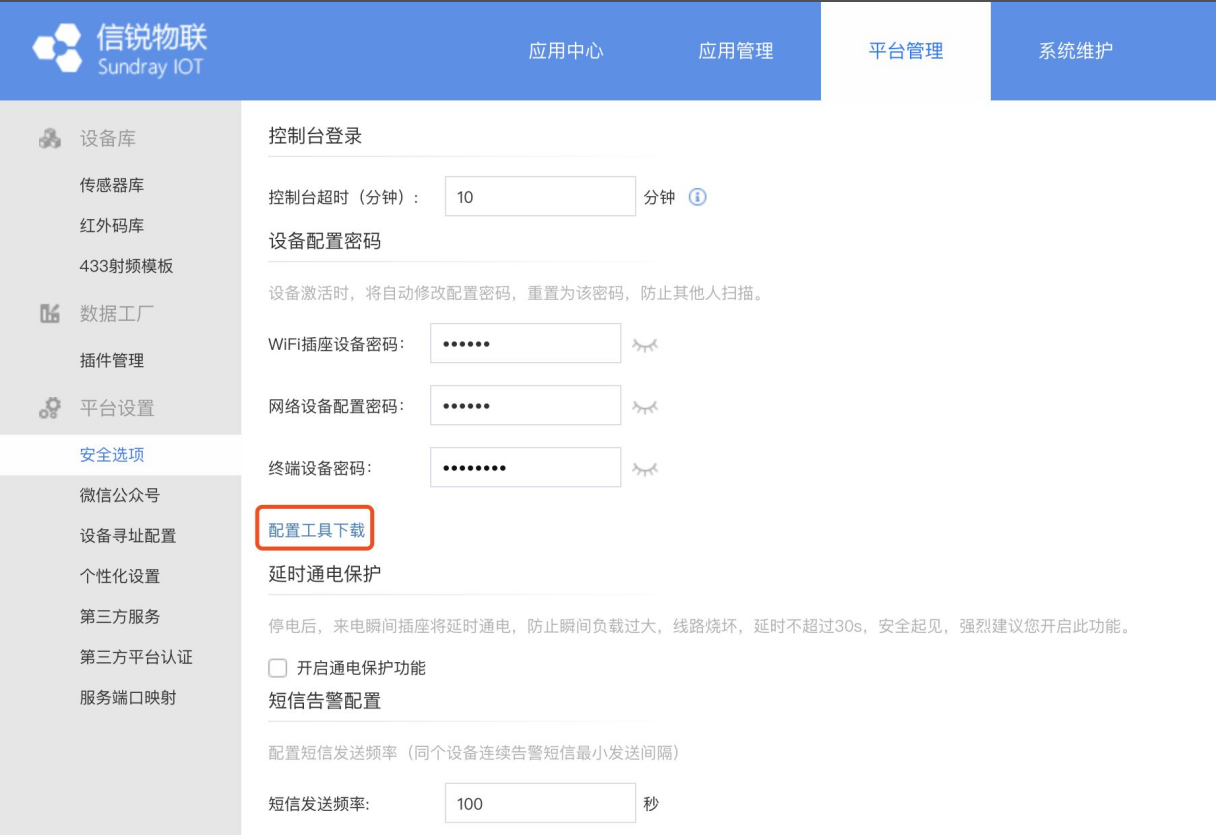 2.确保电脑和网关类设备处于同一个二层环境中
2.确保电脑和网关类设备处于同一个二层环境中
3.打开信锐配置工具选择网关配置工具,输入网关设备密码后并选择对应网卡搜索设备
4.配置设备的地址和指定云平台(网关设备激活到私有云平台的时候默认端口为443)
5.最后在对应的空间中【设备管理】->【硬件激活】中选择网关点击激活即可(要保证回传器序列号足够才可以激活)
注意:在步骤2的时候由于网关设备可能在别的平台上激活过,故密码可能不是默认密码sundray,这时候需要获得原平台上的密码,路径为【平台管理】->【安全选项】->【网络设备配置密码】或者重置网关恢复默认密码
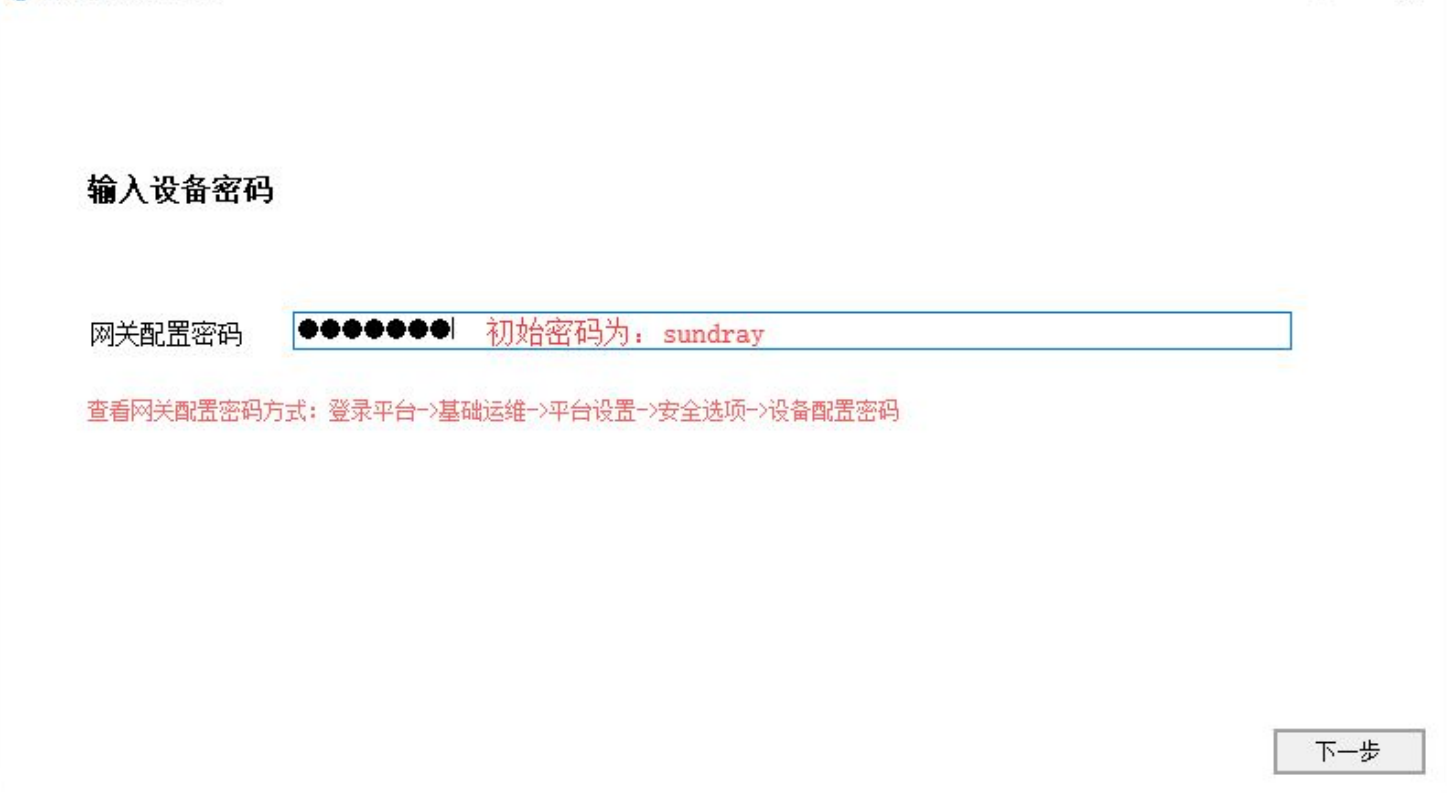

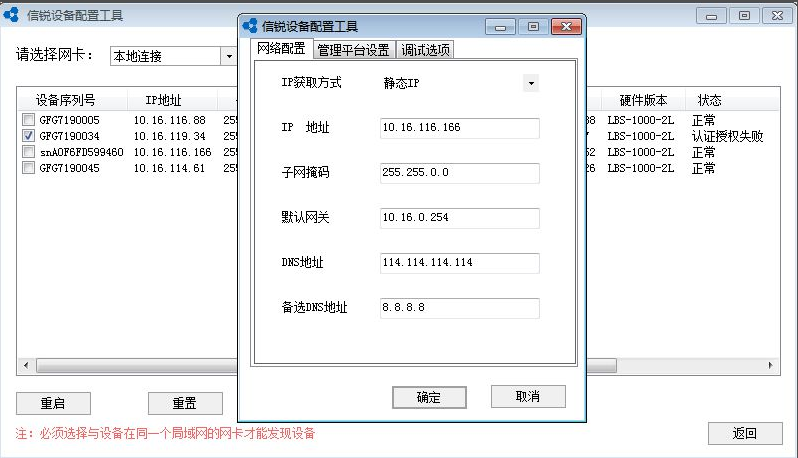
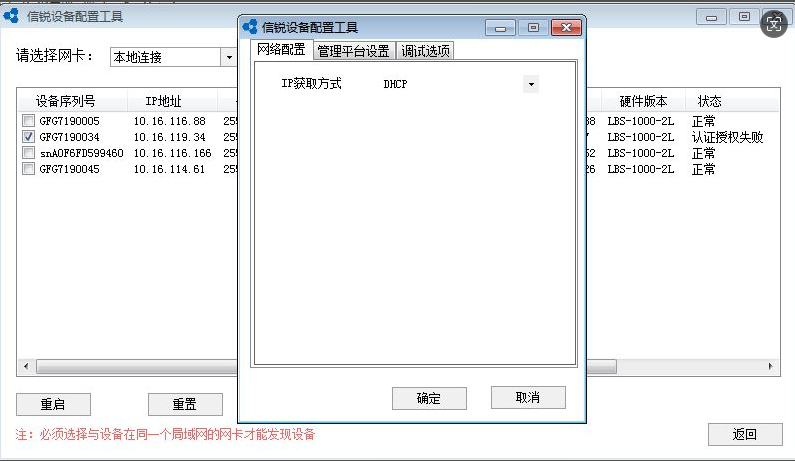
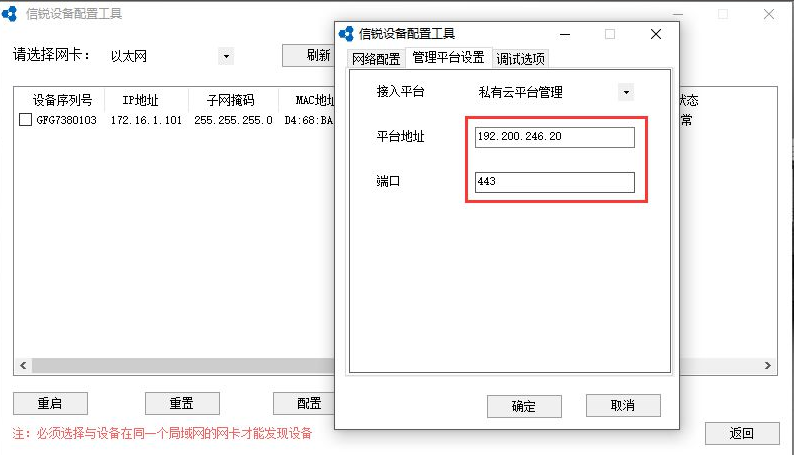
3.2自动发现
1.确保网关设备所处的环境中有dhcp服务器且获取的地址可以和控制器通讯;
2.公有云的option43配置为iot_public_[公有云用户名].com ;
3.私有云的option43配置为iot_private_[私有云IP地址]_443.com ;
4.最后在对应的空间中【设备管理】->【硬件激活】中选择网关点击激活即可(要保证回传序列号足够才可以激活)。
密码恢复方式:
采集主机:恢复密码的方式是在FAT32格式的U盘中创建一个switch.reset文件(txt文档修改后缀即可,内容留空)插入USB口,2分钟左右就会自动恢复密码。
LoRa/zigbee/三合一网关:长按设备后部接口处reset键15-20s恢复。
物联网平台也支持远程部署,但控制器需要映射以下端口: http端口:IOT平台tcp 80端口映射到公网地址tcp 57080; https端口:IOT平台tcp 443端口映射到公网地址tcp 57443; mqtt端口: IOT平台tcp 58883端口映射到公网地址tcp 58883; LoraServer对外端口: IOT平台tcp 58967端口映射到公网地址tcp 58967。
网关激活后需要进行终端设备激活,在终端设备激活之前我们首先要在【平台管理】-【传感器库】添加对应设备,同时在此处可以看到终端设备对应的接入方式,方便下面激活设备。
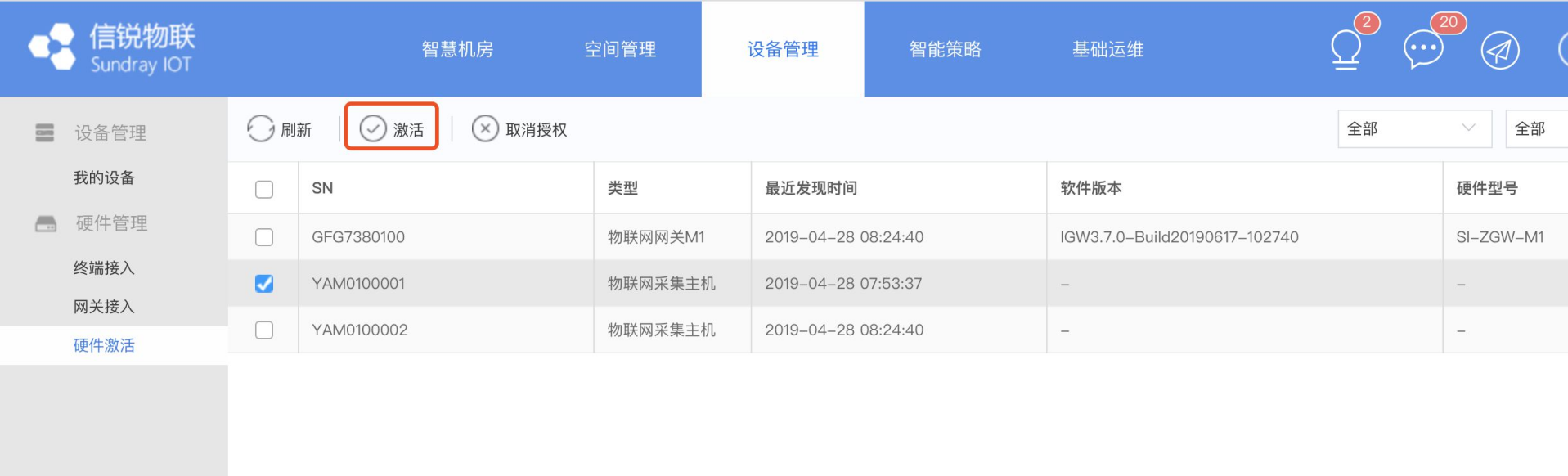
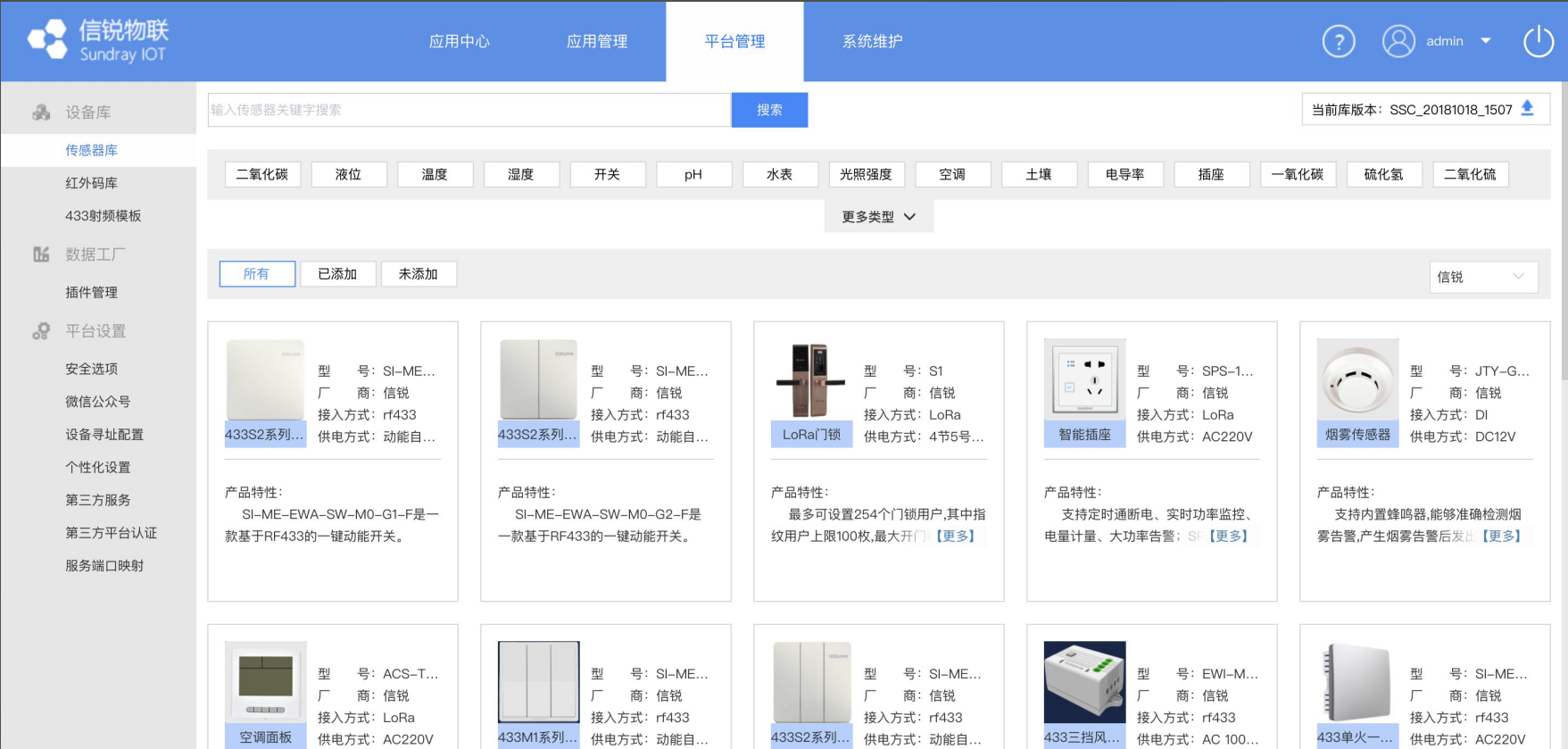
目前物联网终端的激活方式分为2类:
一、直接通过设备码激活。例如LoRa终端通过SN+KEY,zigbee终端通过EUI64地址(mac地址),433终端通过设备id。
二、通过采集器、采集主机、串口服务器、io服务器激活。例如干/湿节点、SNMP、DO开关量、RS232/485、modbus、电压/电流型输入等类型设备。
一.直接通过设备码激活。
1、LoRa终端激活方式:通过输入设备条码上SN和KEY激活,在对应的传感器下激活如下图列举智能插座激活方式。注:支持下载模版批量导入。
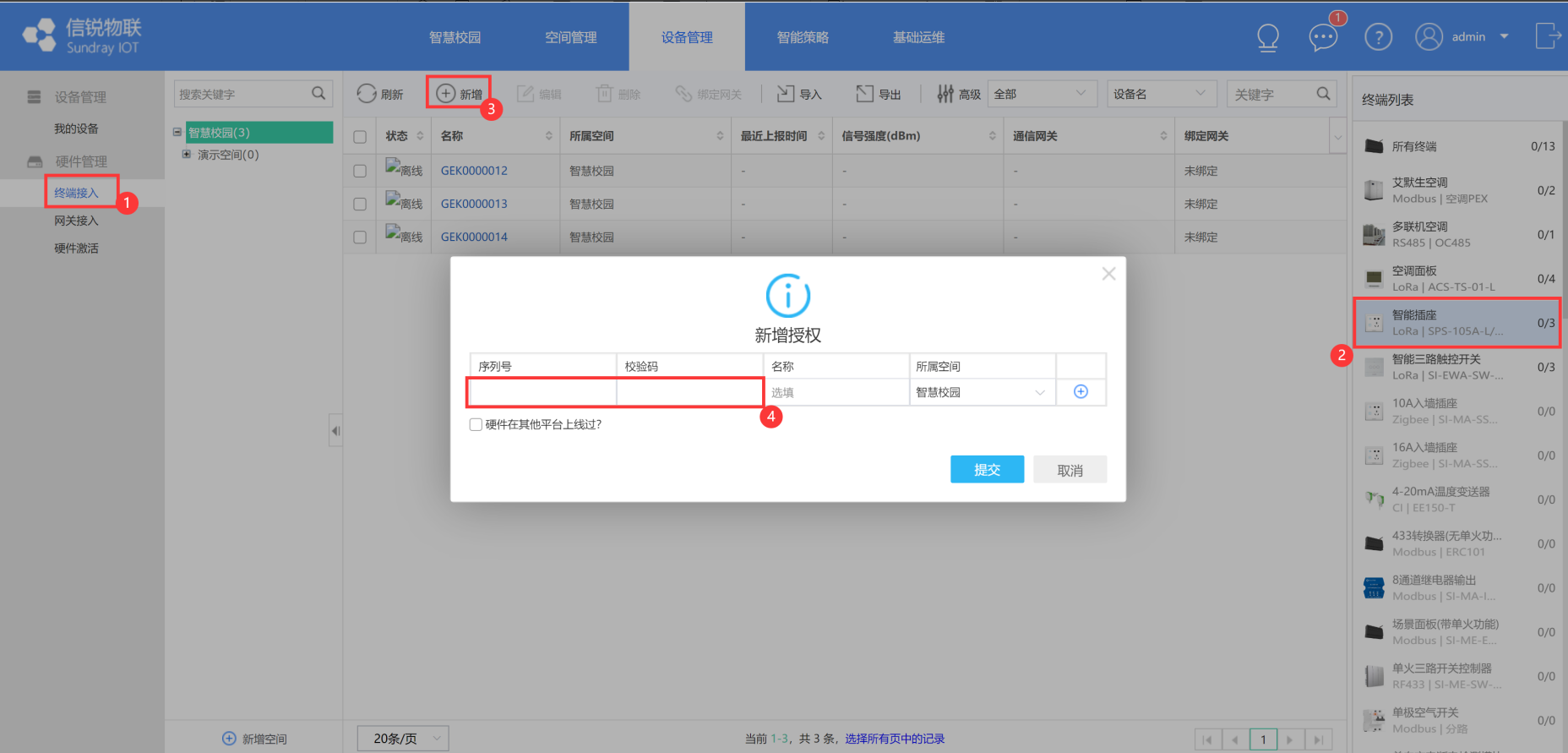
1、LoRa终端激活方式:当LoRa终端在日志中显示钓鱼验证码错误的时候,是由于设备接入过别的平台。需在激活的时候输入之前接入的平台密码,或者是强制密钥重新导入,其原理是:将设备的SN和KEY通过计算生成一个设备默认通过的密码,操作如下:
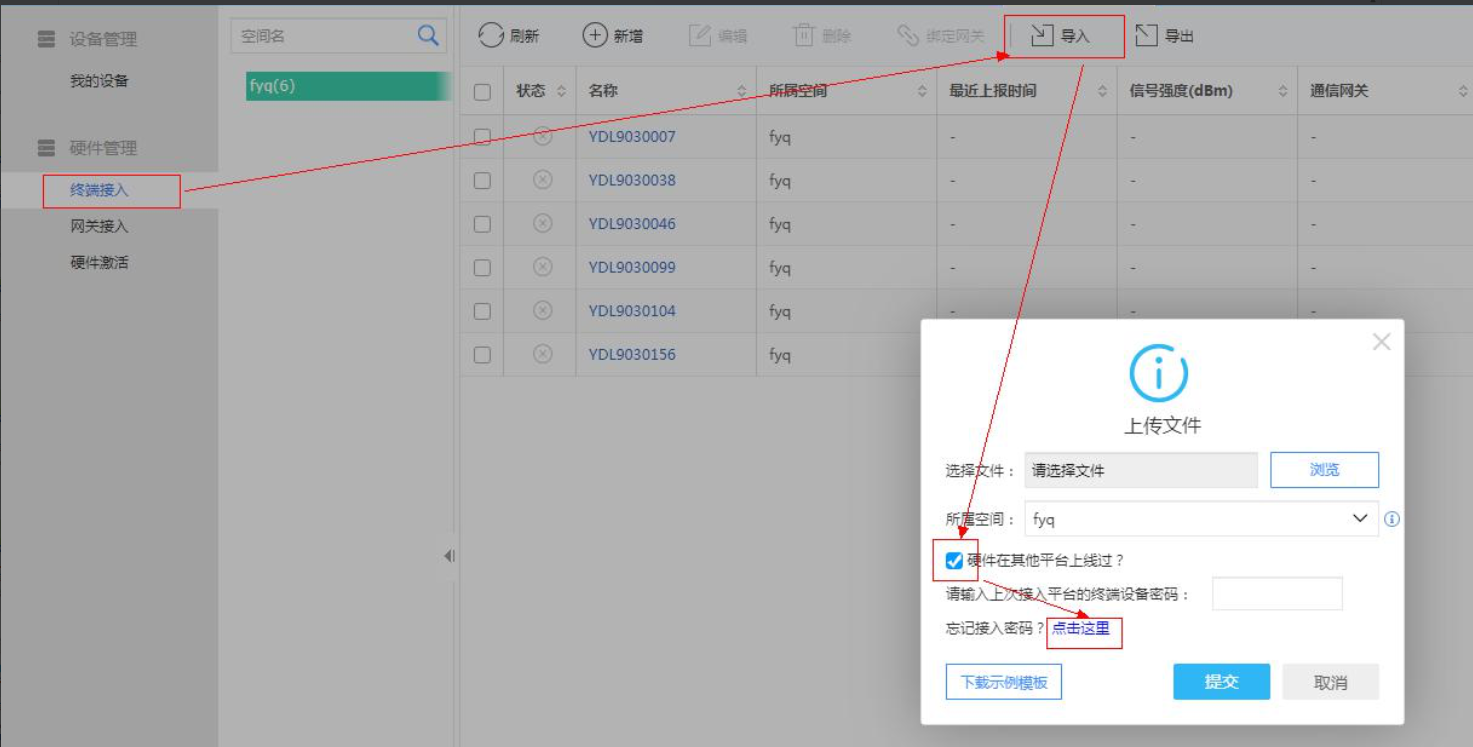
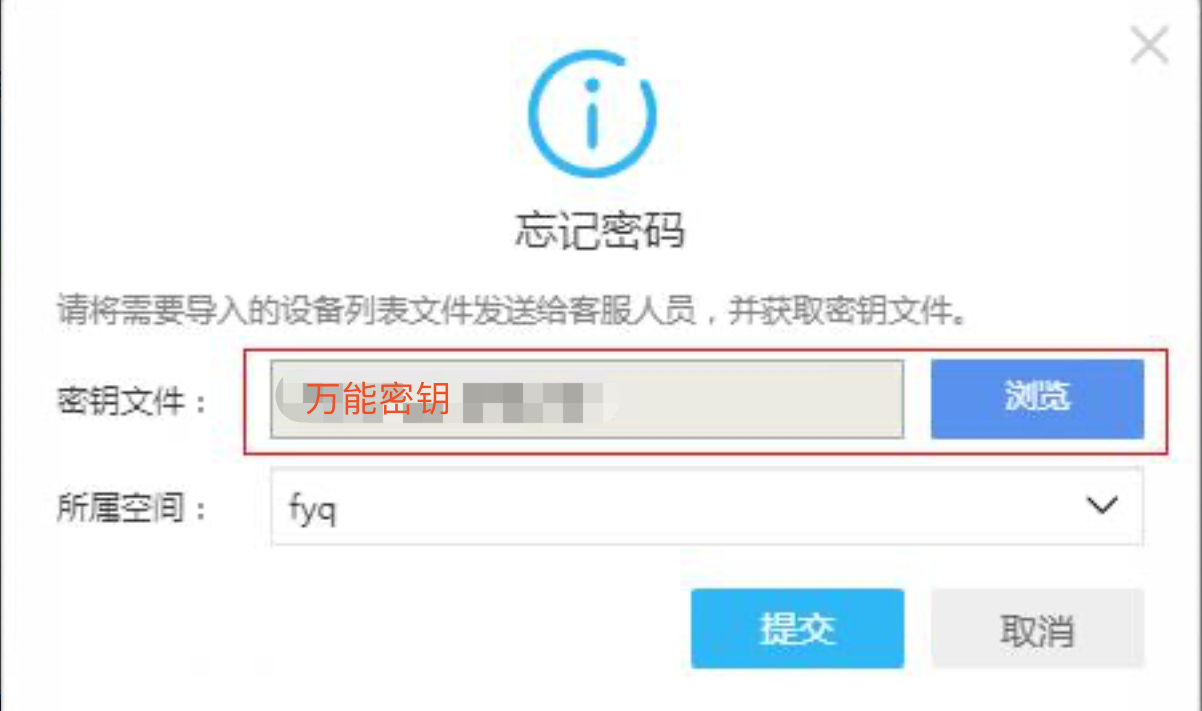
2、zigbee终端激活方式:
a.通过输入设备条码上EUI64地址(mac地址)激活,在对应的传感器下激活如下图列举调光电源激活方式。注:支持下载模版批量导入。
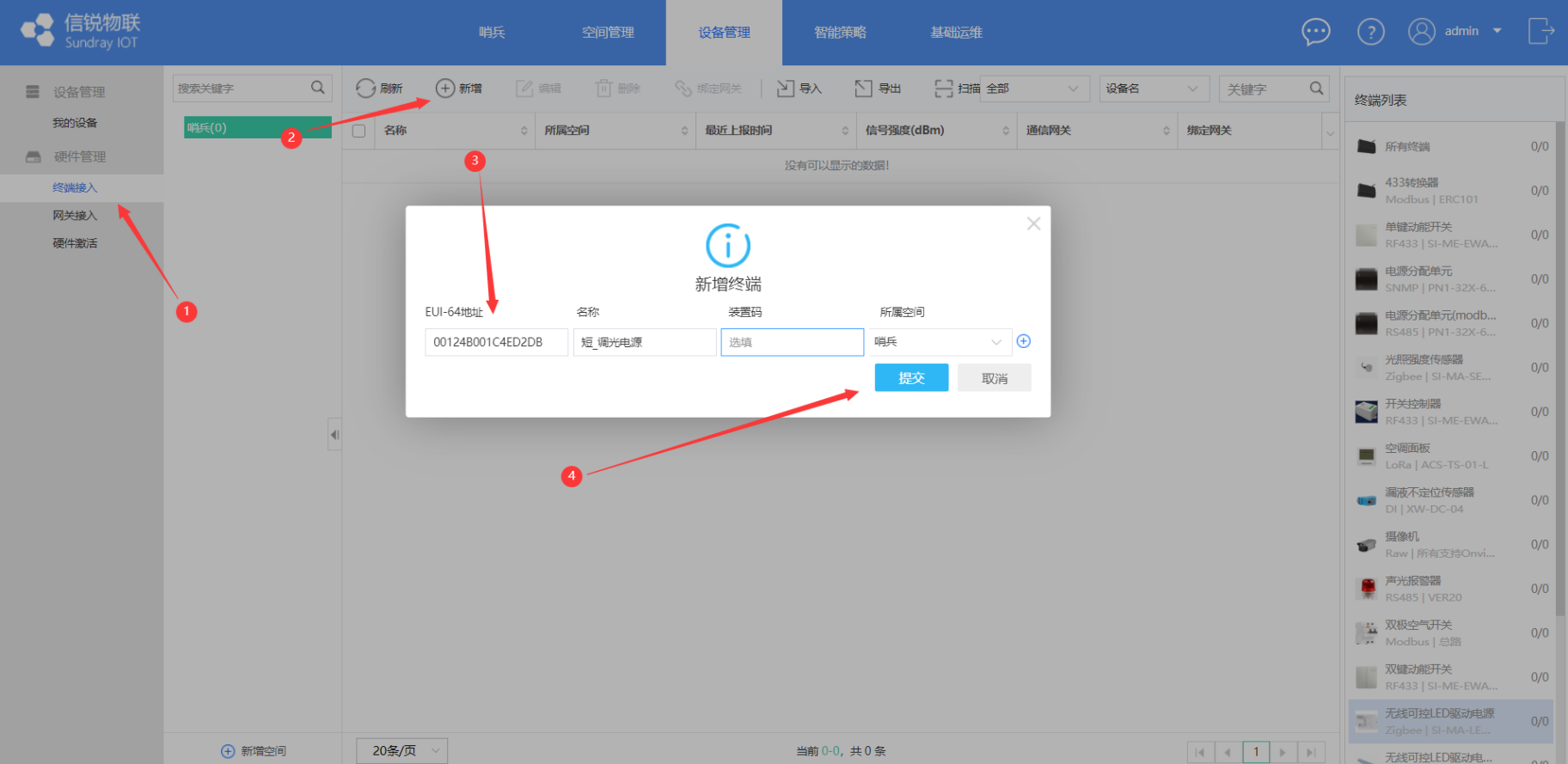
2、zigbee终端激活方式:
b.通过自动扫描方式激活zigbee终端,点击扫描后选择具体网关即可,扫描添加后需要绑定到具体网关。注:若手动或自动方式均激活失败,可能是由于设备在未激活前通电时间久导致,需按照说明书重置终端解决。
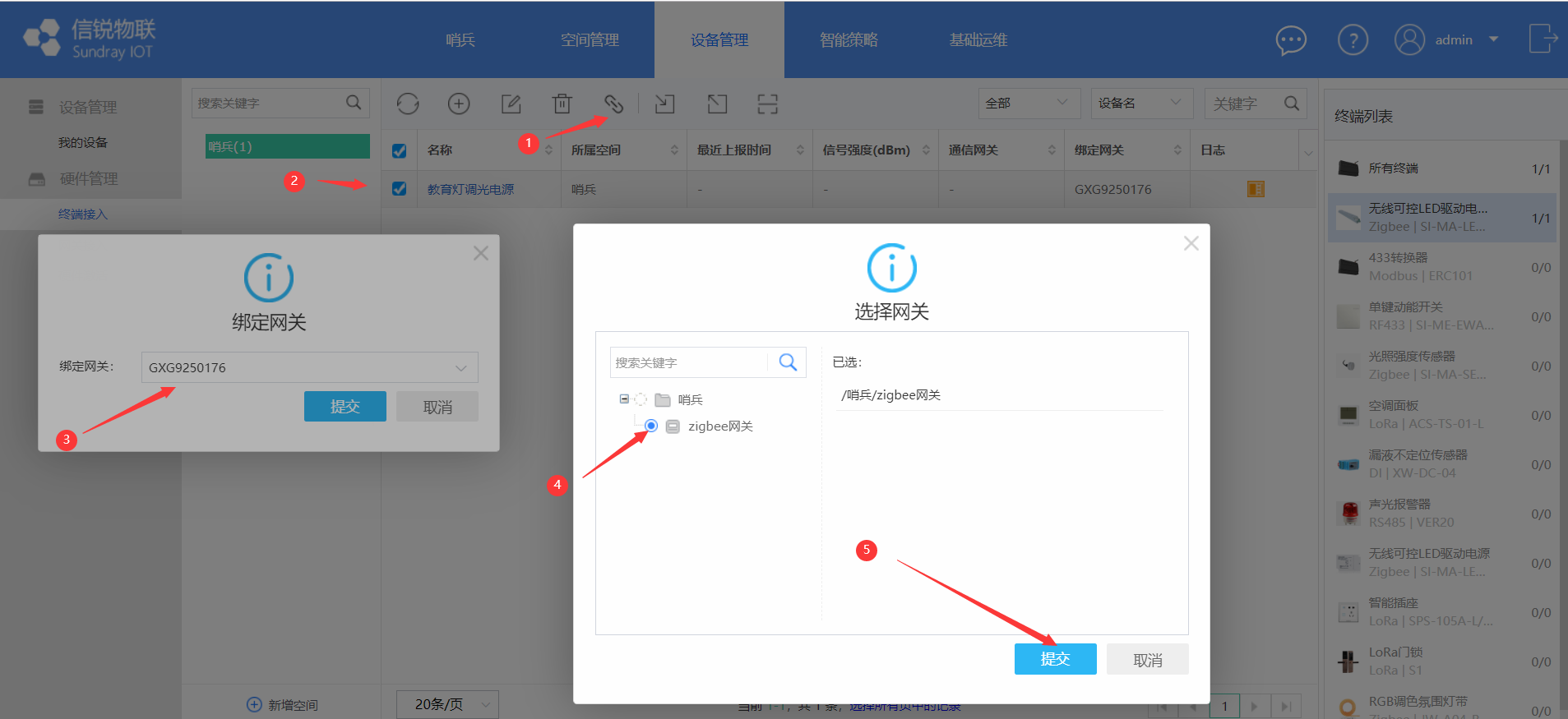
3、433终端激活方式:通过输入设备id激活,在对应的传感器下激活如下图列举窗帘控制器激活方式。其中设备id为设备自身条码前8位如下图所示。注:此操作前需要检查物联网关是否切换至带有433模式且平台和网关版本需要在3.7.0以上,支持下载模版批量导入。
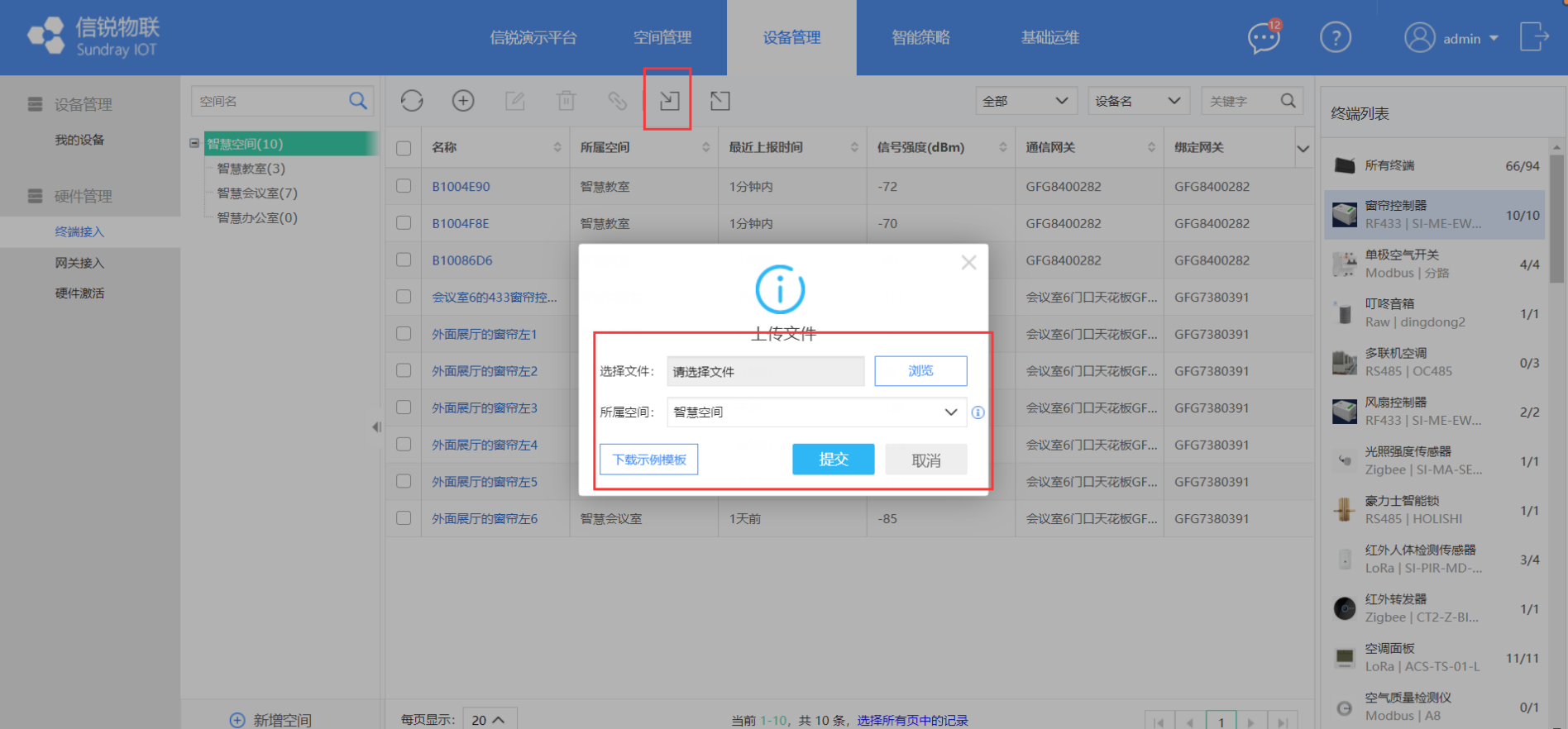

二、通过采集器、采集主机、串口服务器、io服务器激活。
1、干/湿节点类终端激活方式:在【设备管理】中的数据采集器、采集主机、io服务器里【子设备管理】-【干/湿接点】中选择对应接设备的通道激活,下图列举干节点设备-漏夜不定位传感器在数据采集器中激活方式,其他干/湿节点设备激活同理。
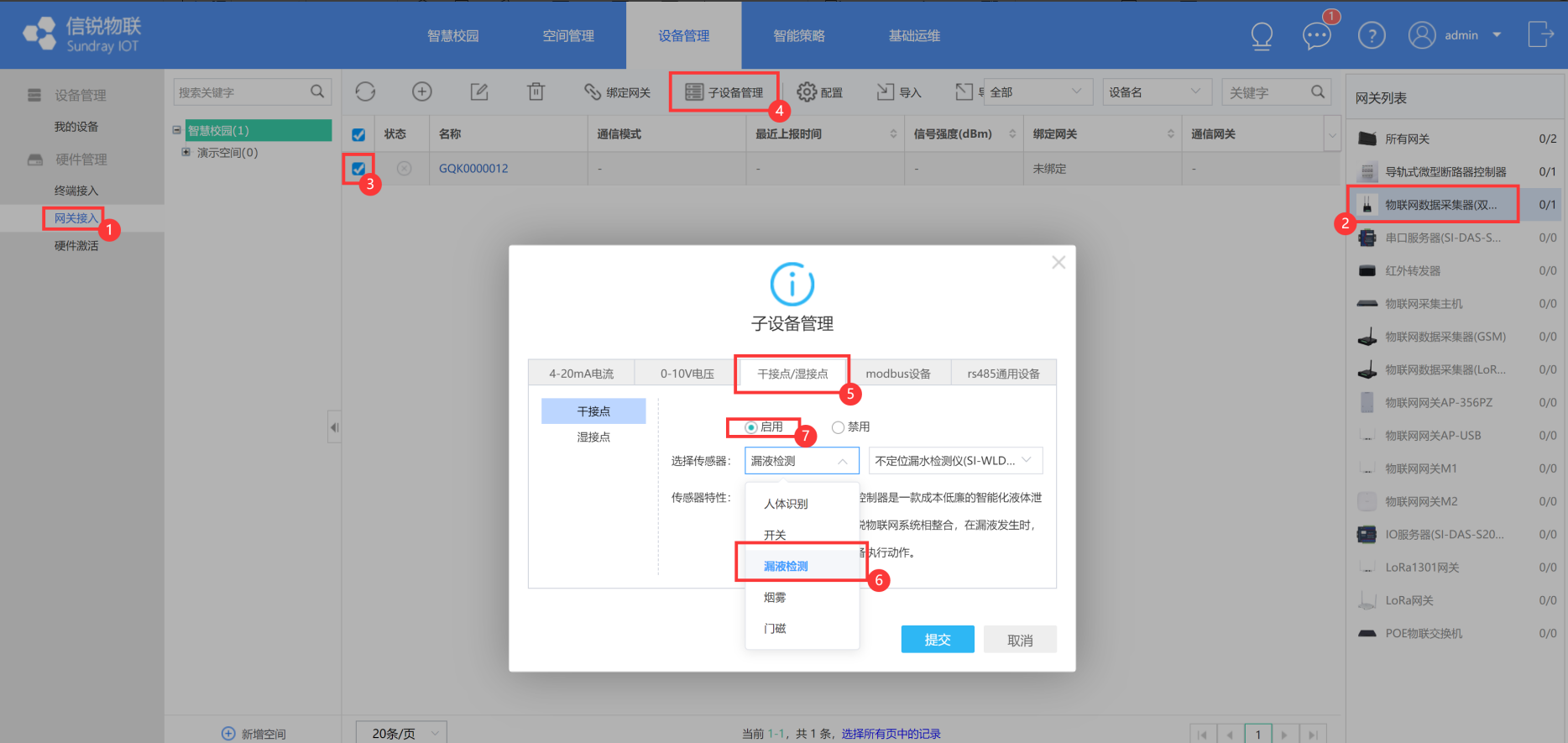
2、modbus/RS485/232类终端激活方式:在【设备管理】中的数据采集器、采集主机、串口服务器里【子设备管理】中选择对应接入方式和接设备的通道激活,下图列举modbus设备-漏夜定位传感器在采集主机中激活方式,其他modbus/RS485/232设备激活同理。从机地址可查看设备说明书,如遇需要修改串口参数,修改方式如图所示。
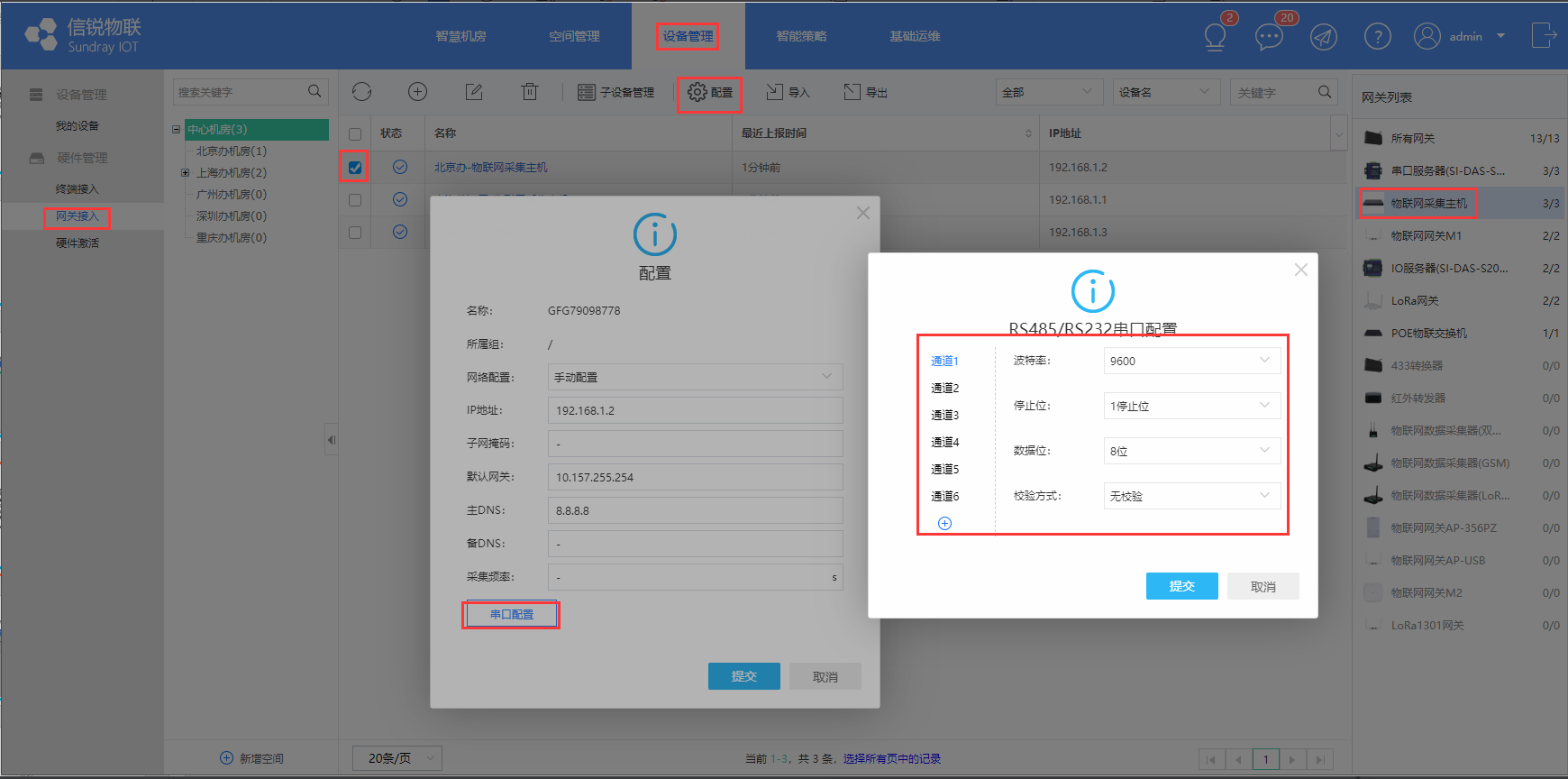
3、SNMP类终端激活方式:在【设备管理】中的采集主机里【子设备管理】-【SNMP设备】中选择对应的设备,输入对应设备IP地址、端口号、获取和设置团体名,下图列举第三方SNMP类设备-一体机在采集主机中激活方式,其他SNMP类设备激活同理。
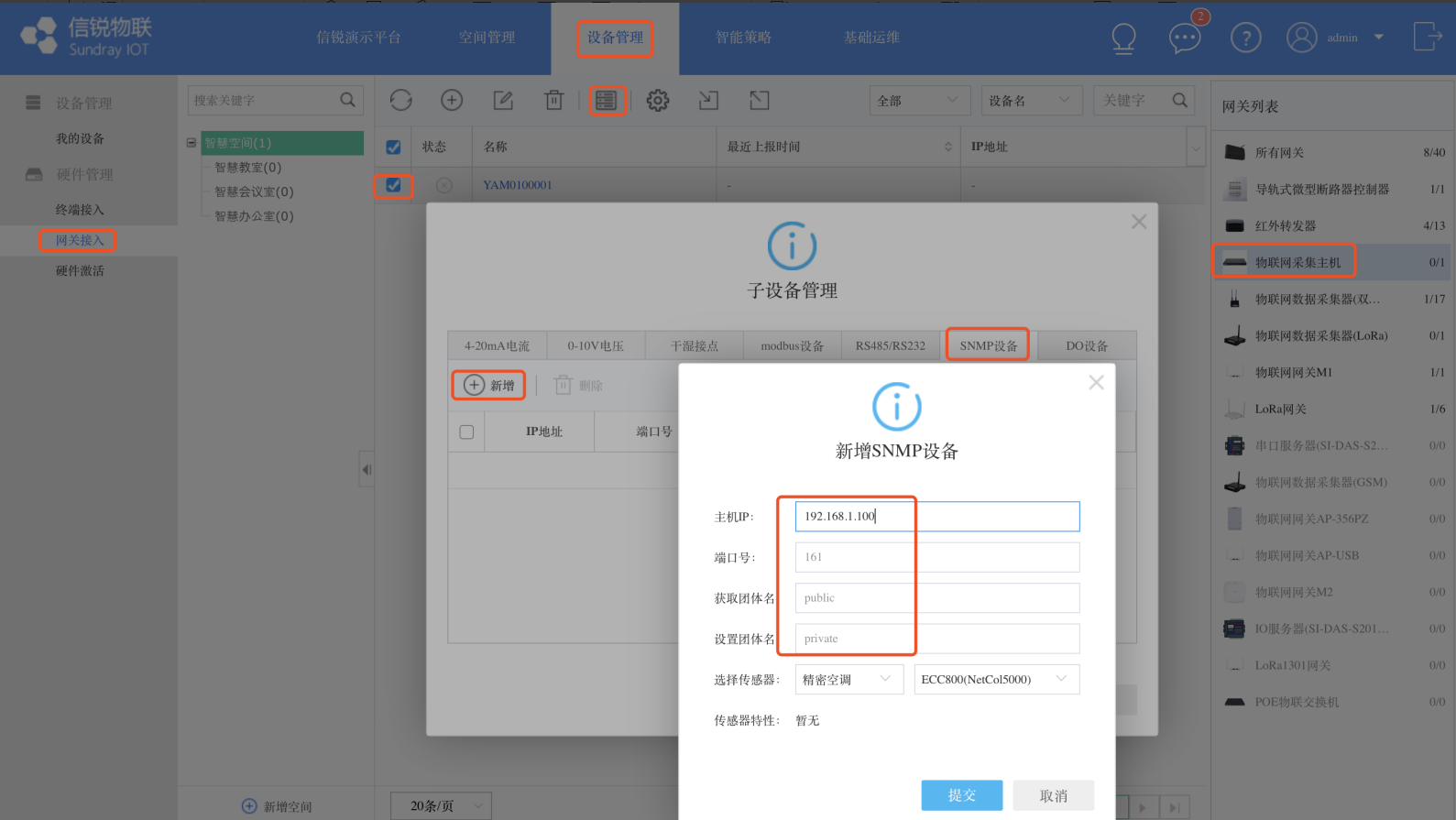
4、DO开关量类终端激活方式:在【设备管理】中的采集主机、io服务器里【子设备管理】-【DO设备】中选择对应的设备激活,下图列举DO开关量类设备-门禁开关在采集主机中激活方式,其他DO开关量类设备激活同理。
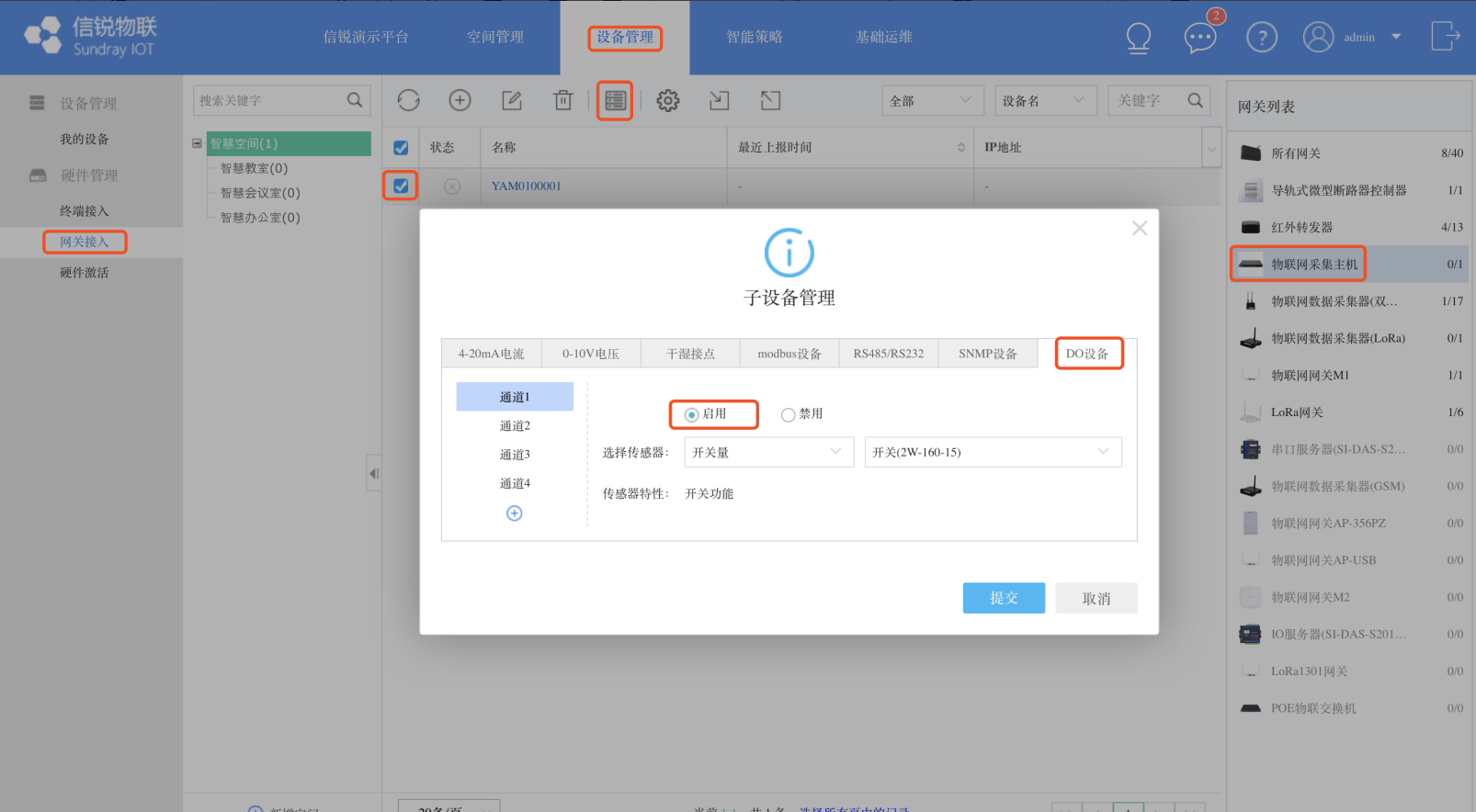
5、电流/电压型输入类终端激活方式:在【设备管理】中的数据采集器、采集主机里【子设备管理】-【4-20mA电流/0-10V电压】中选择对应的设备激活,下图列举电流输入类设备-电流液位计在采集主机中激活方式,其他电流/电压型输入类设备激活同理。
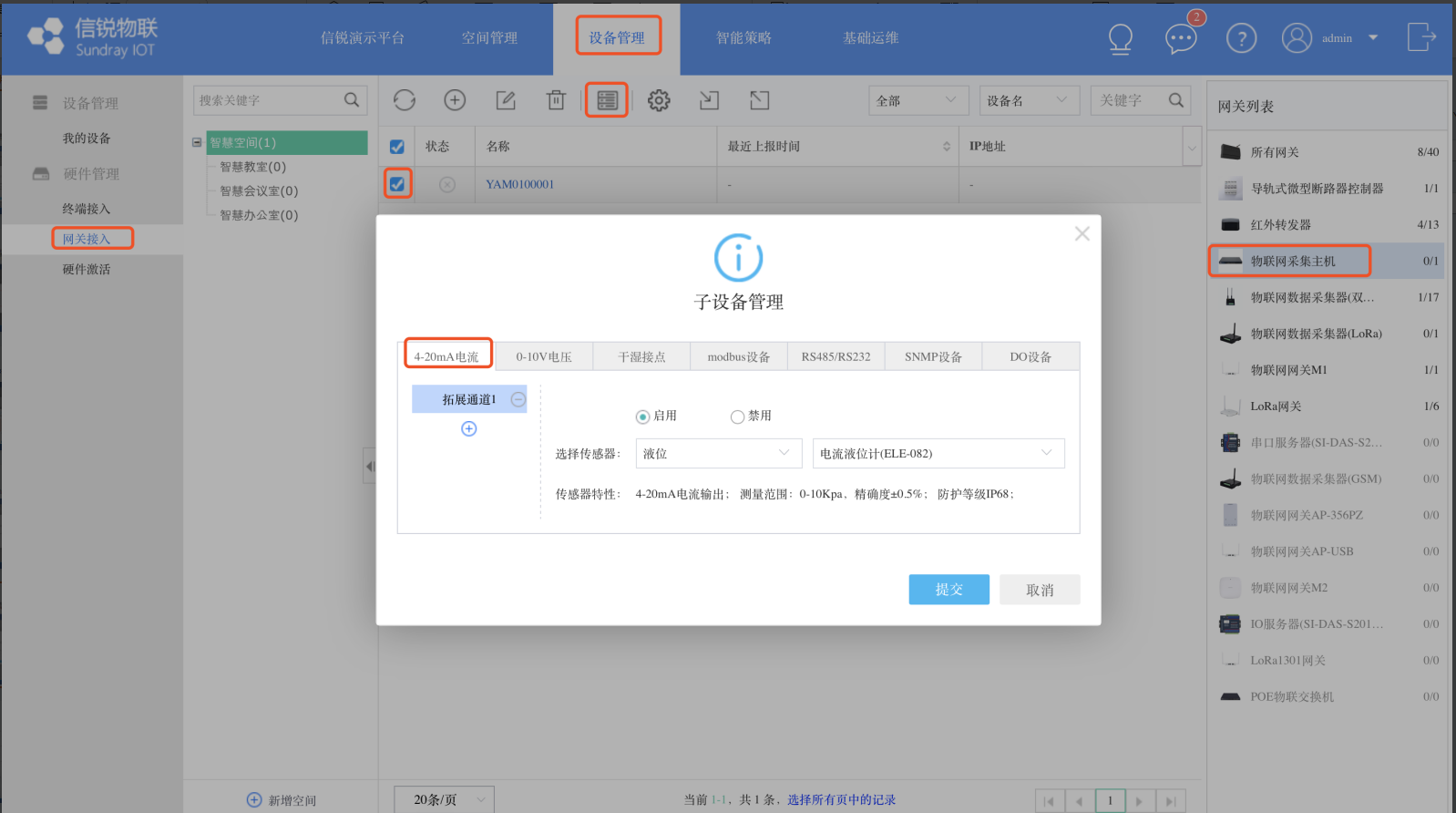
4虚拟设备
4.1虚拟设备是什么?
虚拟设备是由一个或者多个传感器的属性组成的,主要用于设备数据展示以及设备控制。举个例子:比如说我想要一个设备同时具有温度和电量的属性。但由于平台上没有这样的传感器,于是我们可以把温湿度传感器的温度和插座的电量属性组成一个同时具有温度和电量属性的虚拟设备。虚拟设备读取数据的时候直接读取关联类型传感器的属性。
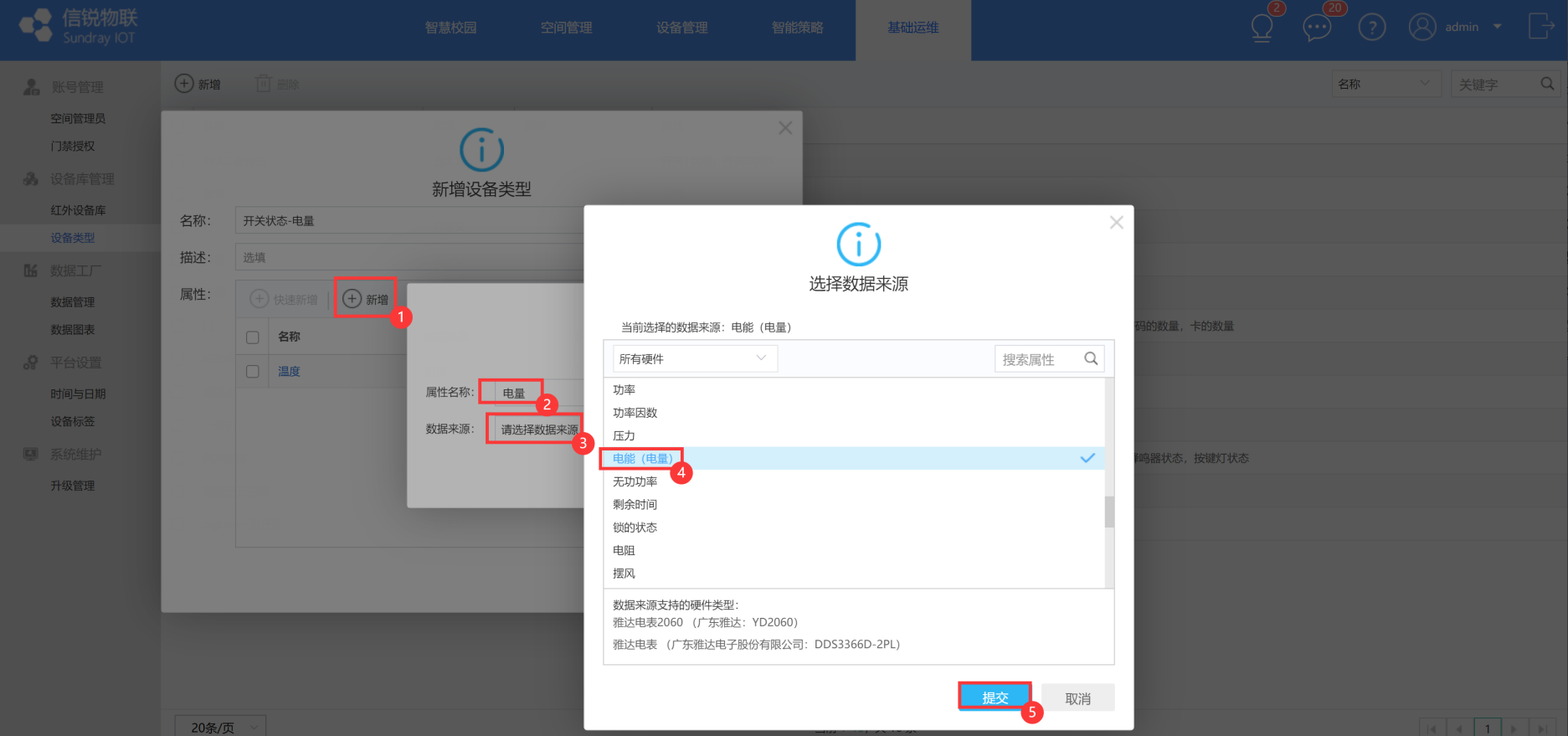
4.2虚拟设备的运用
目前控制器中所有终端设备必须创建虚拟设备且关联真实设备后才可以用于数据展示和控制,真实设备及提供设备在线状态以及日志等信息。此外虚拟设备还可以应用于空间模版用于APP做数据展示和控制。接下来举两个例子:
红外网关:
1.首先在对应应用下的【基础运维】-【红外设备库】里面添加遥控,录码可以选择投影仪码库对应品牌直接测试添加,也可以根据设备本身遥控器来录码学习
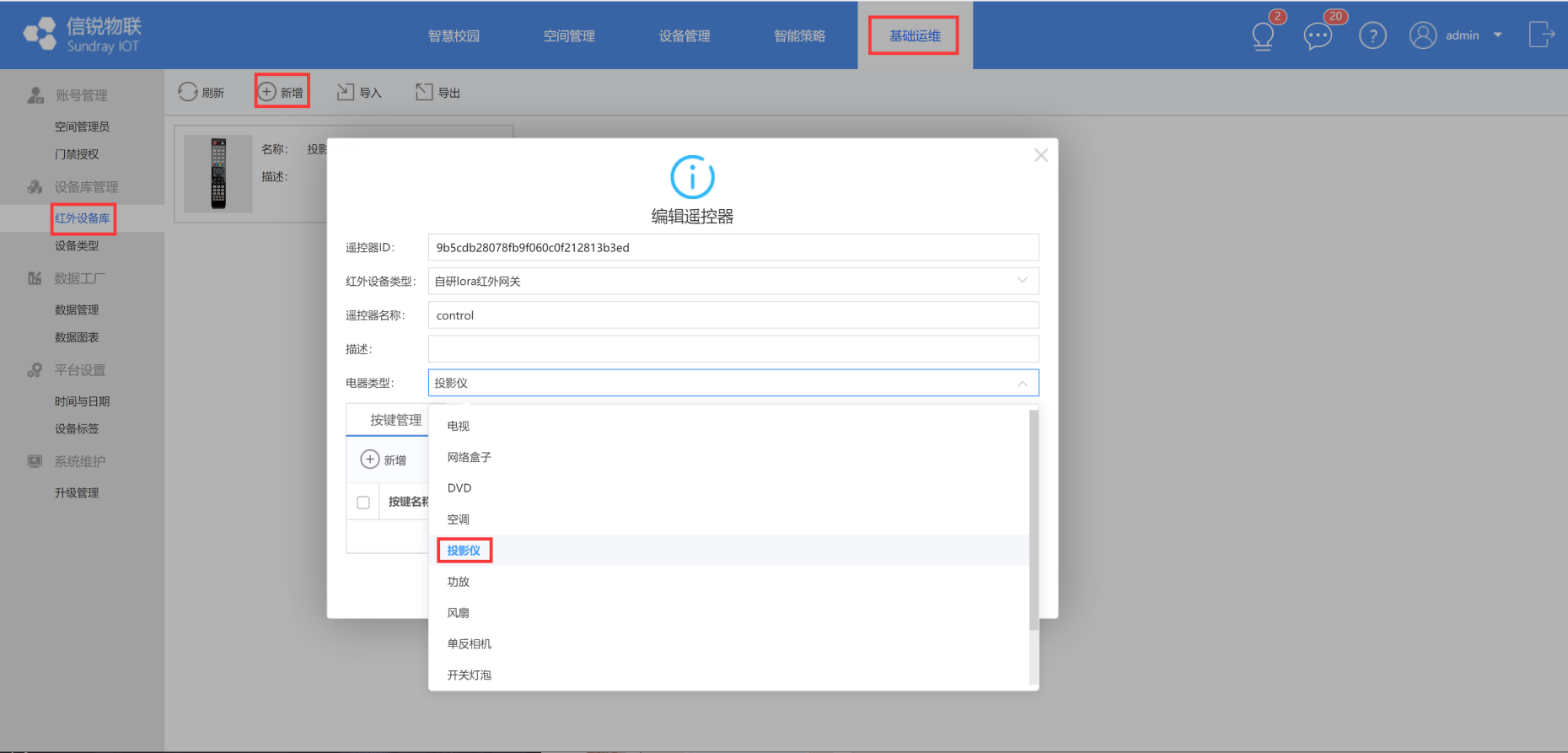
2.在设备类型里面新增对应的虚拟设备,然后在快速新增里面要选择对应的遥控器,然后添加遥控的属性
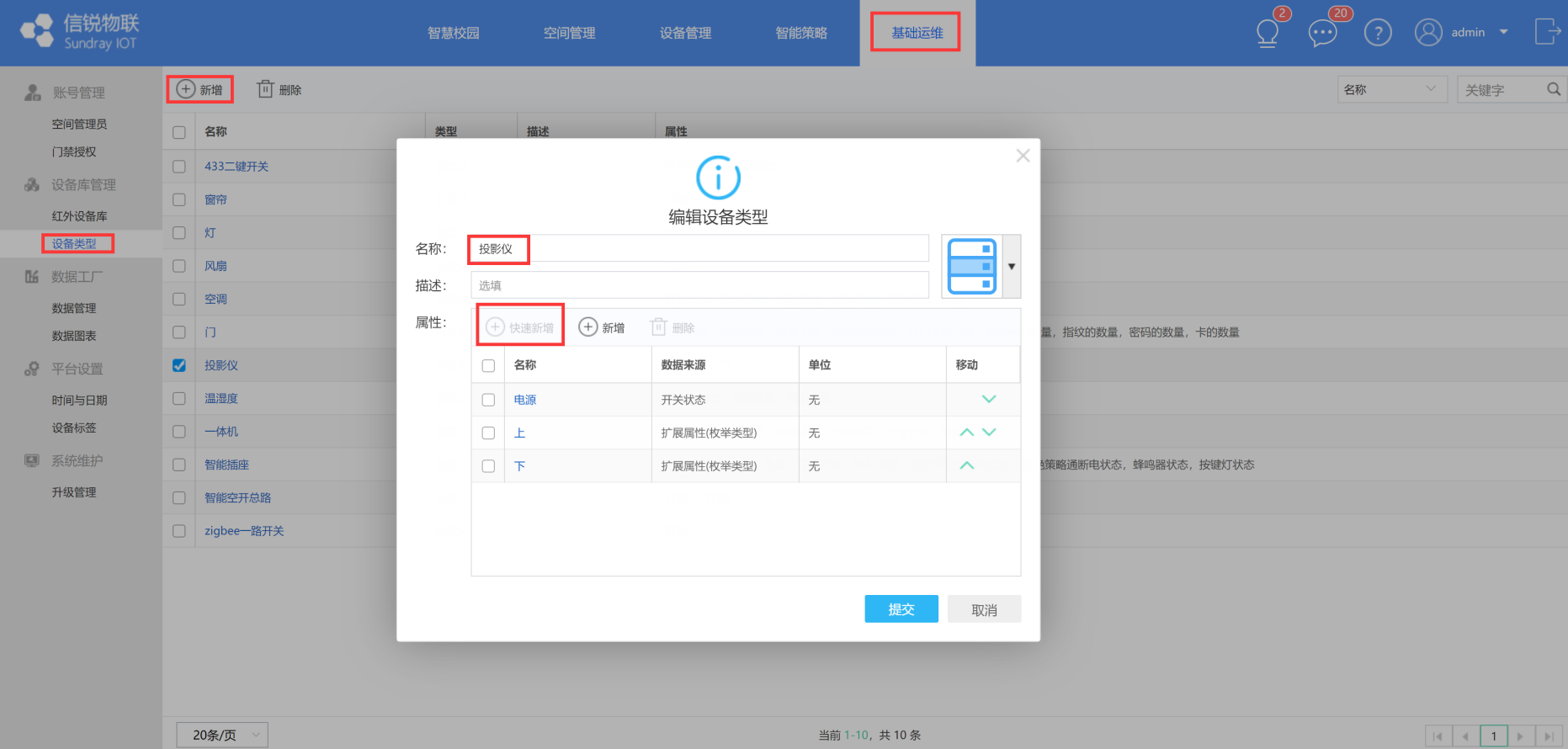
3.添加完虚拟设备以后,在【设备管理】-【我的设备】里面找到自己添加的对应虚拟设备然后将设备绑定在红外网关下面,需要确认类型是否选择到对应的遥控器下。这样操作以后,平台对虚拟设备的控制,就直接把信息发送到对应的红外网关,实现管控。注:其他虚拟设备添加可参考上述步骤,可省略第一步,因为部分设备是直接存在可调用真实设备,红外网关例外。
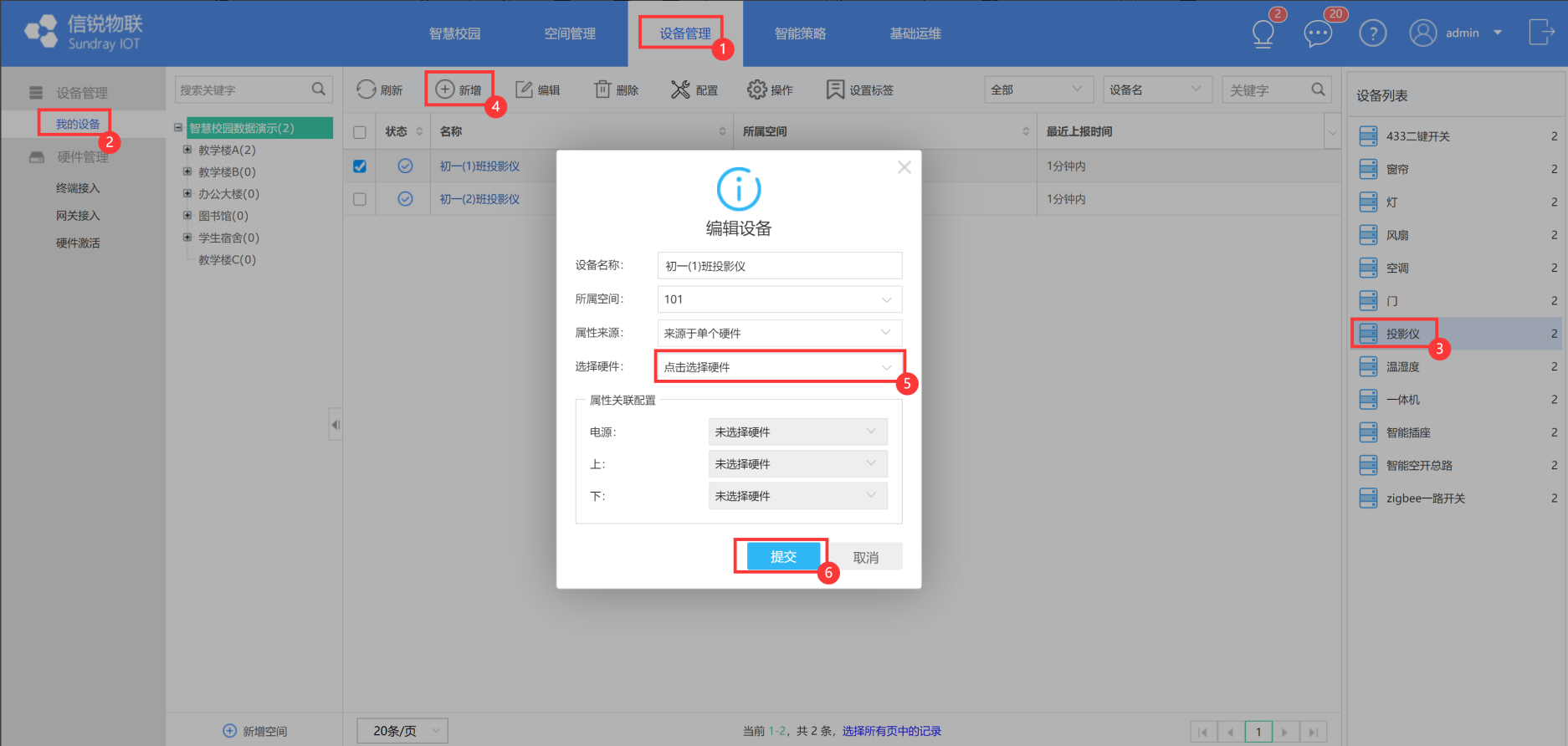
运用于空间管理:
在【空间管理】-【空间模板】中可以添加空间模板用于关联虚拟设备,然后做数据展示或控制。且空间模板创建好后在APP中也可以看到数据并控制。